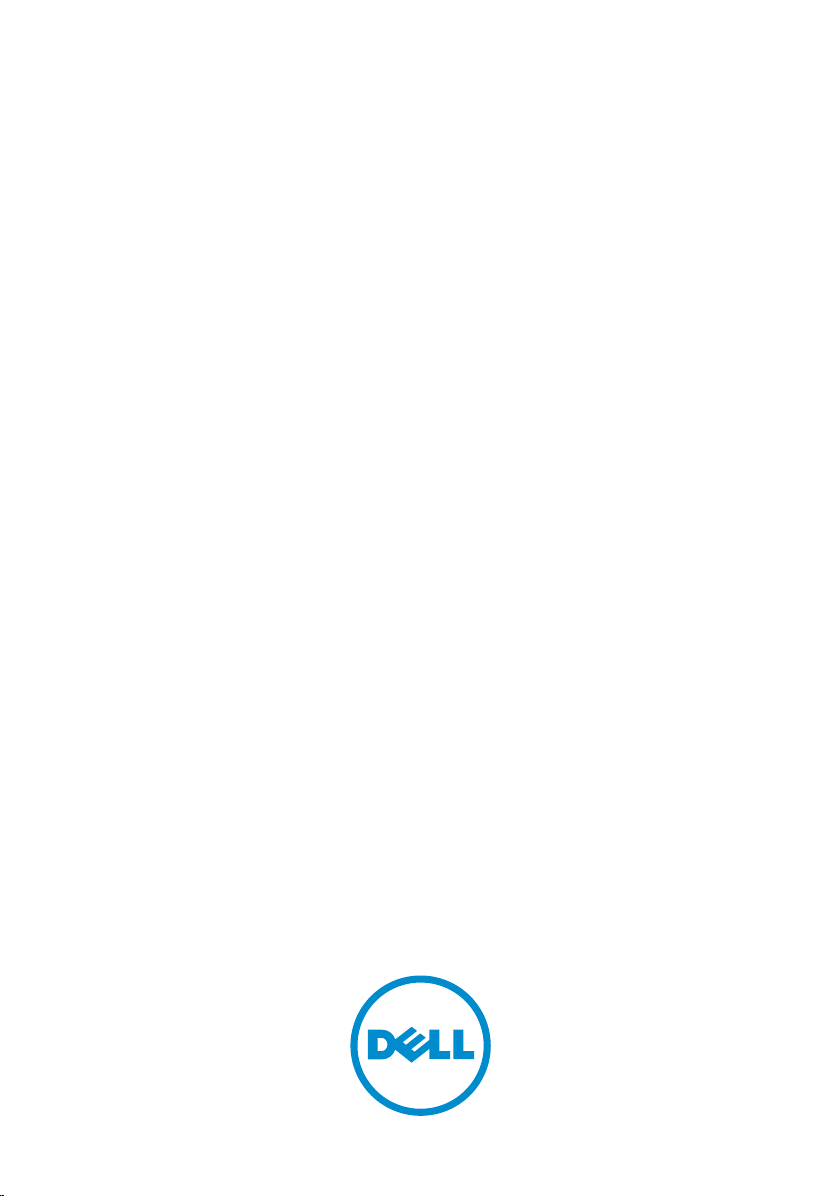
Manual do proprietário do Dell Precision
R5500
Modelo normativo: E15S
Tipo normativo: E15S001
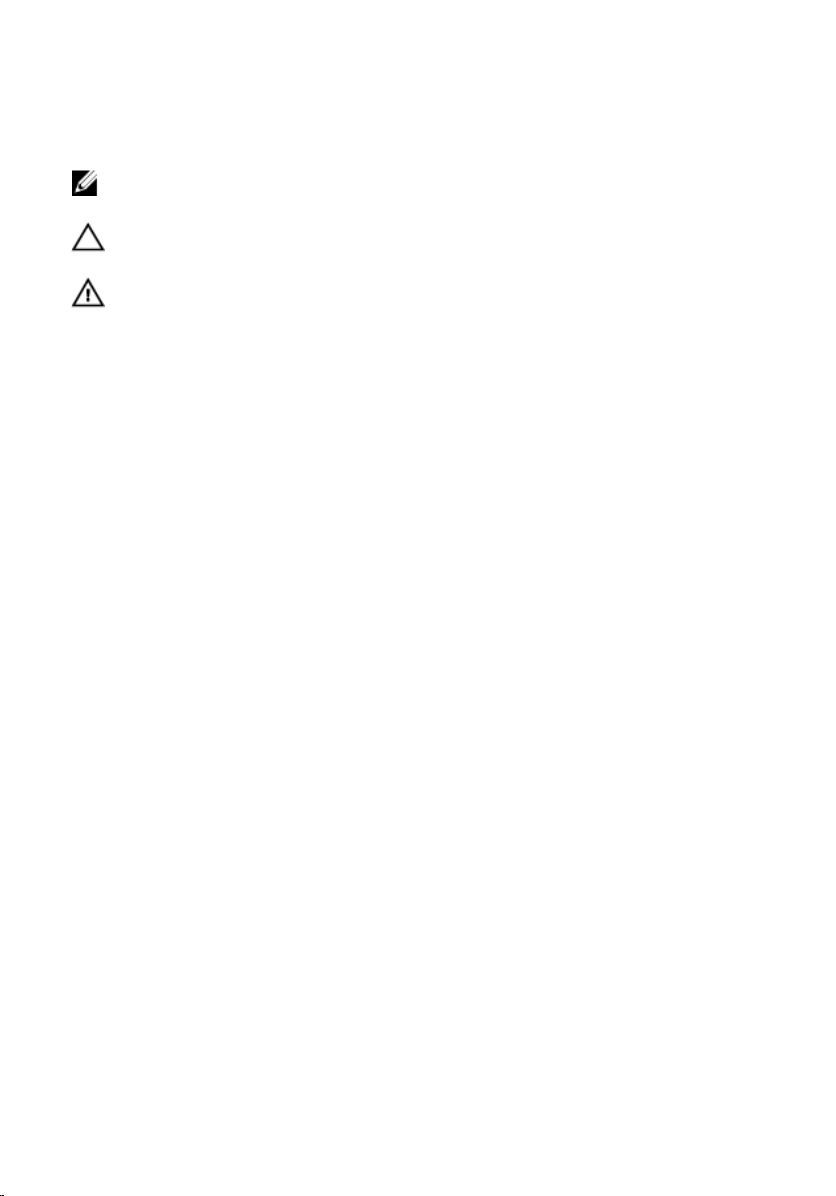
Notas, Avisos e Advertências
NOTA: uma NOTA fornece informações importantes para ajudar você a usar melhor os
recursos do computador.
CUIDADO: um AVISO indica um potencial de danos ao hardware ou a perda de dados se
as instruções não forem seguidas.
ATENÇÃO: uma ADVERTÊNCIA indica um potencial de danos à propriedade, risco de
lesões corporais ou mesmo risco de vida.
As informações contidas nesta publicação estão sujeitas a alterações sem aviso prévio.
© 2011 Dell Inc. Todos os direitos reservados.
É terminantemente proibida qualquer forma de reprodução destes materiais sem a permissão por escrito da
Dell Inc.
Marcas comerciais usadas neste texto: Dell™, o logotipo DELL, Dell Precision™, Precision
ON™,ExpressCharge™, Latitude™, Latitude ON™, OptiPlex™, Vostro™ e Wi-Fi Catcher™ são marcas
comerciais da Dell Inc. Intel®, Pentium®, Xeon®, Core™, Atom™, Centrino® e Celeron® são marcas
registradas ou marcas comerciais da Intel Corporation nos Estados Unidos e em outros países. AMD® é
marca registrada e AMD Opteron™, AMD Phenom™, AMD Sempron™, AMD Athlon™, ATI Radeon™ e ATI
FirePro™ são marcas comerciais da Advanced Micro Devices, Inc. Microsoft®, Windows®, MS-DOS®,
Windows Vista®, o botão de iniciar do Windows Vista e Office Outlook® são marcas comerciais ou marcas
registradas da Microsoft Corporation nos Estados Unidos e/ou em outros países. Blu-ray Disc™ é marca
comercial de propriedade da Blu-ray Disc Association (BDA) e licenciada para uso em discos e players. A
marca com a palavra Bluetooth® é marca registrada e de propriedadae da Bluetooth® SIG, Inc. e qualquer
uso de tal marca por parte da Dell Inc. é feito sob licença. Wi-Fi® é marca registrada da Wireless Ethernet
Compatibility Alliance, Inc.
Os demais nomes e marcas comerciais podem ser usados nesta publicação como referência às entidades
que reivindicam essas marcas e nomes ou a seus produtos. A Dell declara que não tem interesse de
propriedade sobre marcas e nomes que não sejam os seus próprios.
2011 — 6
Rev. A00
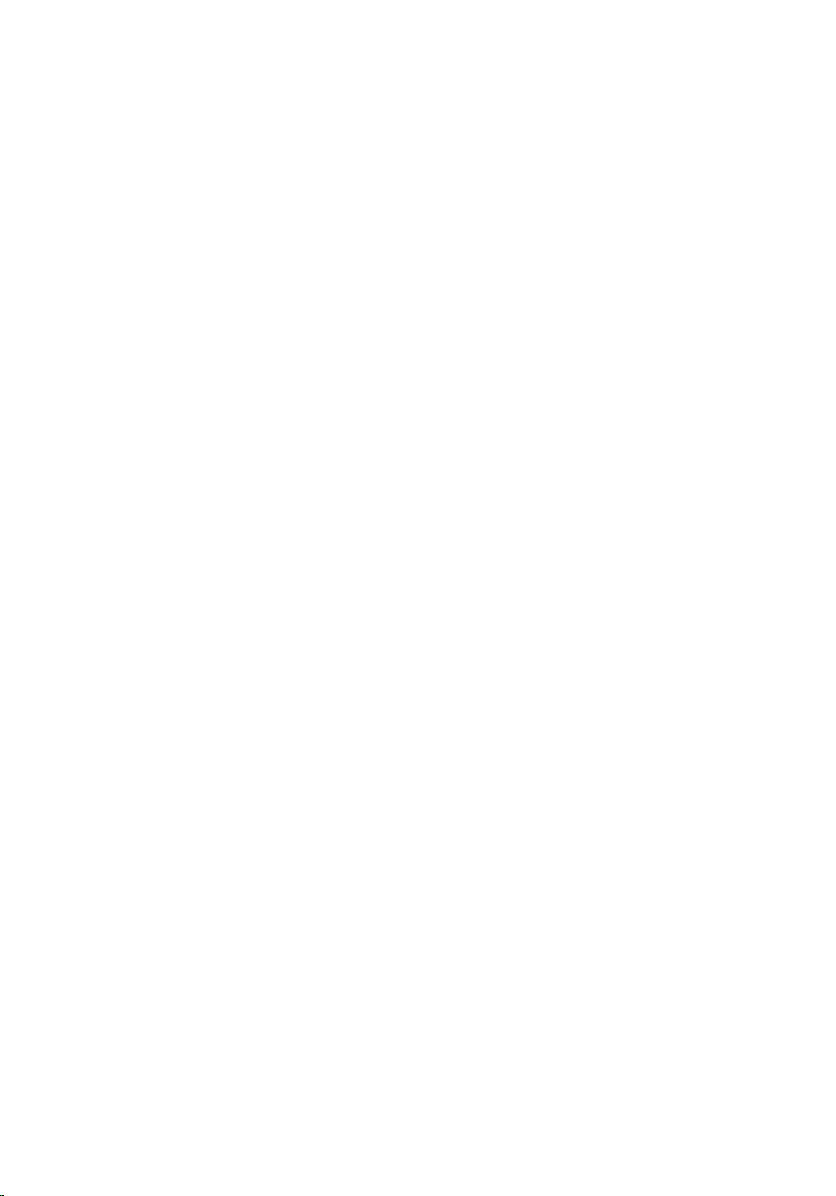
Índice
1 Como trabalhar no computador...............................................................9
Antes de trabalhar na parte interna do computador........................................................ 9
Ferramentas recomendadas...........................................................................................10
Como desligar o computador..........................................................................................11
Após trabalhar na parte interna do computador............................................................ 11
2 Painel frontal.............................................................................................12
Como remover o painel frontal........................................................................................12
Como instalar o painel frontal......................................................................................... 13
3 Tampa.........................................................................................................14
Como remover a tampa................................................................................................... 14
Como instalar a tampa.....................................................................................................15
4 Cobertura de resfriamento..................................................................... 16
Como remover a cobertura de resfriamento...................................................................16
Como instalar a cobertura de resfriamento....................................................................17
5 Unidade óptica..........................................................................................18
Como remover a unidade óptica..................................................................................... 18
Como instalar a unidade óptica.......................................................................................19
6 Portador do disco rígido..........................................................................20
Como remover o portador do disco rígido.......................................................................20
Como instalar o portador do disco rígido........................................................................21
7 Conjunto do disco rígido......................................................................... 22
Como remover o conjunto do disco rígido...................................................................... 22
Como instalar o conjunto do disco rígido........................................................................23
8 Backplane SAS.........................................................................................24
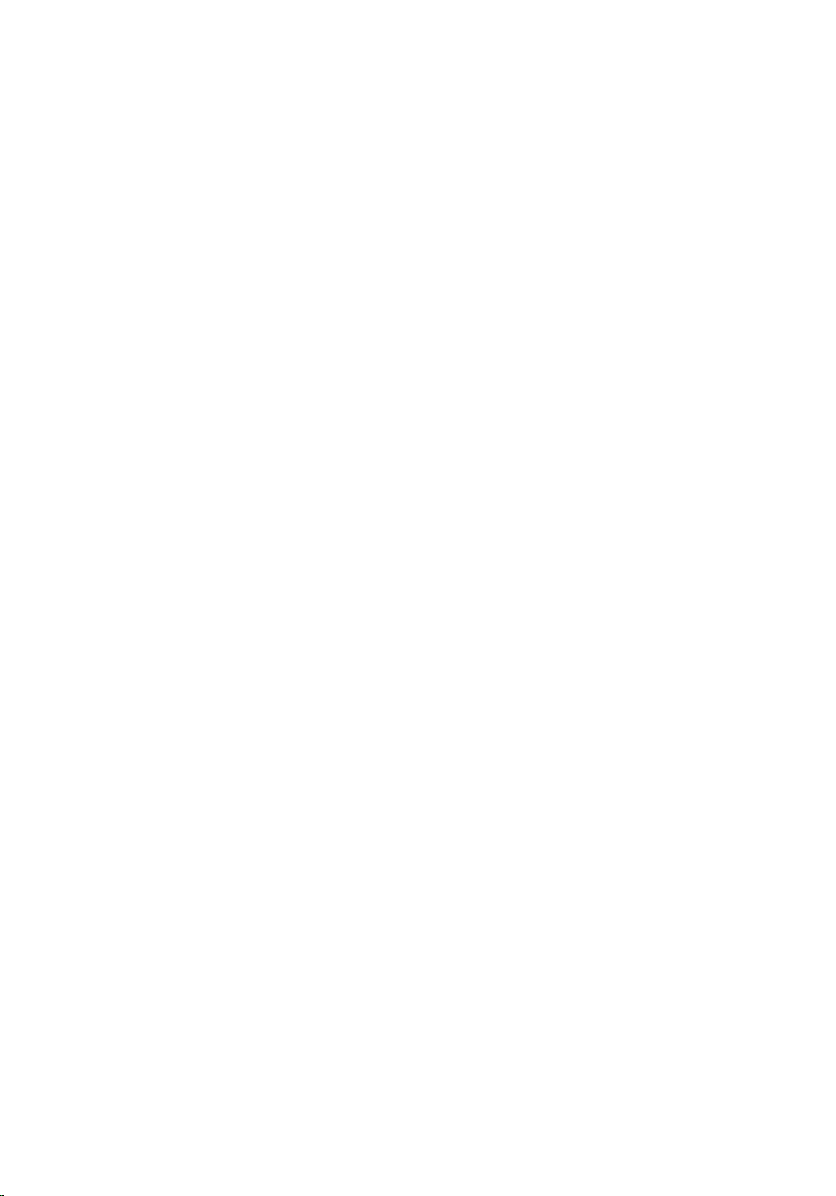
Como remover o backplane SAS.....................................................................................24
Como instalar o backplane SAS......................................................................................25
9 Fonte de alimentação.............................................................................. 26
Como remover a fonte de alimentação...........................................................................26
Como instalar a fonte de alimentação............................................................................ 27
10 Painel de controle.................................................................................. 28
Como remover o painel de controle................................................................................28
Como instalar o painel de controle................................................................................. 29
11 Ventilador do sistema............................................................................30
Como remover os ventiladores do sistema.....................................................................30
Como instalar os ventiladores do sistema...................................................................... 31
12 Suporte do ventilador............................................................................ 32
Como remover o suporte removível do ventilador.......................................................... 32
Como instalar o suporte removível do ventilador............................................................33
13 Compartimentos de cartão................................................................... 34
Como remover os compartimentos de placa de expansão.............................................34
Como instalar os compartimentos de placa de expansão..............................................37
14 Unidade de distribuição de energia....................................................39
Como remover a unidade de distribuição de energia.....................................................39
Como instalar a unidade de distribuição de energia...................................................... 41
15 Placa riser central..................................................................................43
Como remover a placa riser central................................................................................43
Como instalar a placa riser central.................................................................................44
16 Bateria do CMOS....................................................................................45
Como remover a bateria do CMOS..................................................................................45
Como instalar a bateria do CMOS...................................................................................47
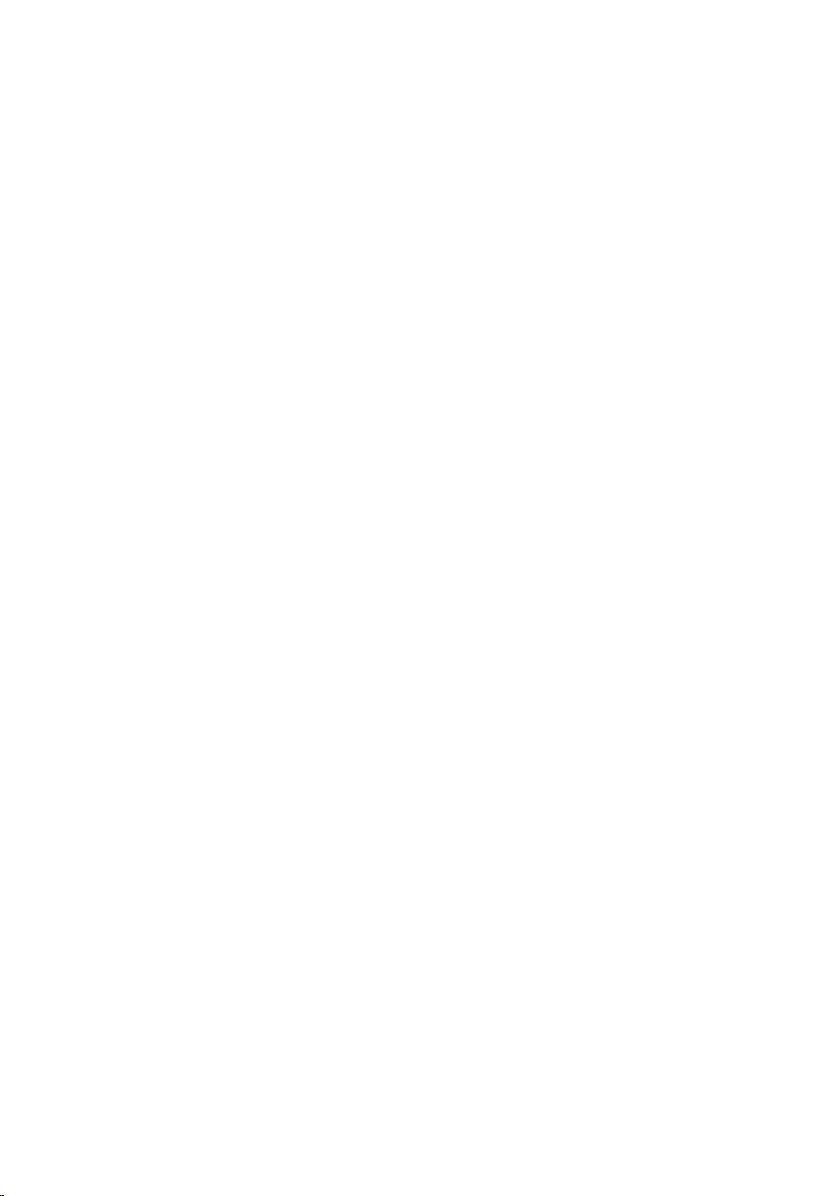
17 Video Card............................................................................................... 48
Como remover a placa de vídeo......................................................................................48
Como instalar a placa de vídeo.......................................................................................49
18 Placa controladora SAS........................................................................51
Como remover a placa controladora SAS.......................................................................51
Como instalar a placa controladora SAS........................................................................52
Configuração RAID..........................................................................................................53
19 Placa host de acesso remoto...............................................................54
Como remover a placa host de acesso remoto.............................................................. 54
Como instalar a placa host de acesso remoto................................................................55
20 Conjunto frontal do chassi....................................................................57
Como remover o conjunto frontal do chassi................................................................... 57
Como instalar o conjunto frontal do chassi.....................................................................58
21 Processador e dissipador de calor..................................................... 60
Como remover o processador e o dissipador de calor...................................................60
Como instalar o processador e o dissipador de calor.................................................... 63
22 Memória...................................................................................................64
Como remover a memória...............................................................................................64
Como instalar a memória................................................................................................ 65
23 Placa de sistema.................................................................................... 67
Como remover a placa de sistema..................................................................................67
Como instalar a placa de sistema................................................................................... 69
24 Configuração do sistema...................................................................... 70
Menu de inicialização..................................................................................................... 70
Como temporizar as sequências de tecla.......................................................................71
Dell Diagnostics.............................................................................................................. 72
Opções de configuração do sistema.............................................................................. 72
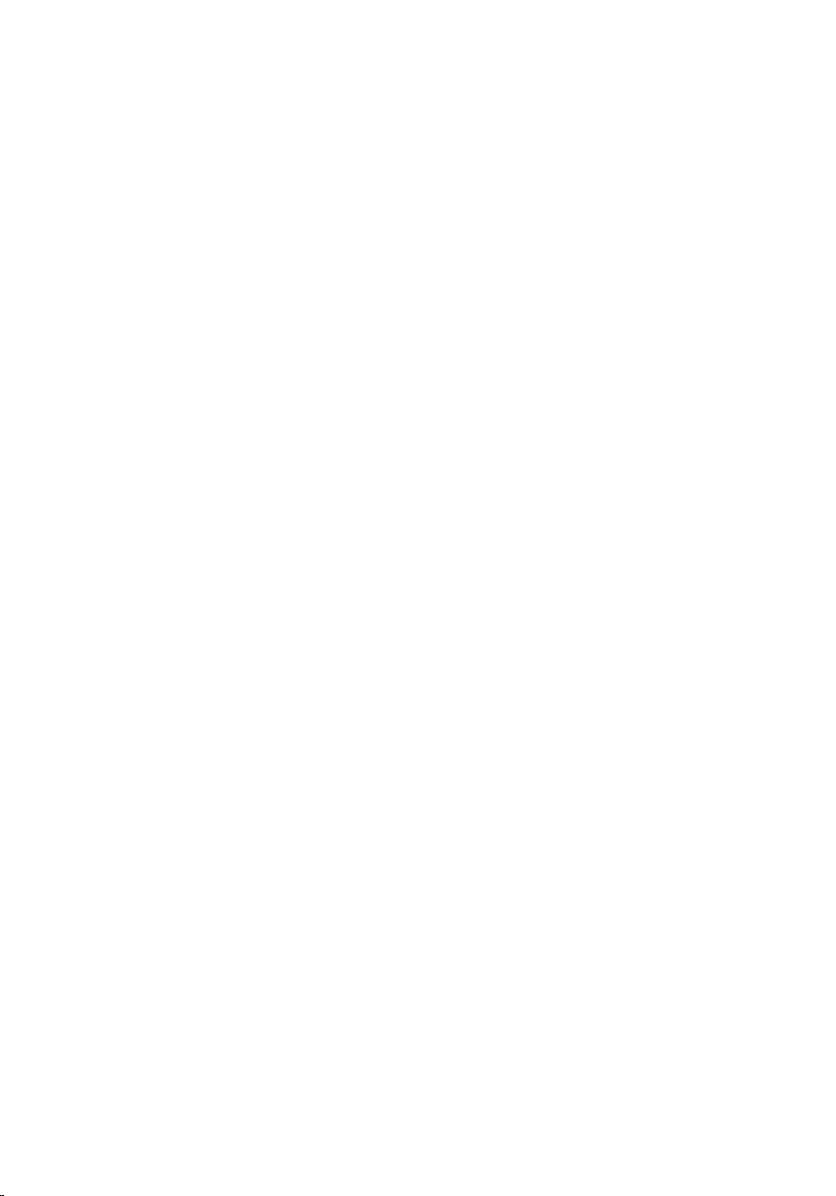
25 Solução de problemas...........................................................................81
LEDs de diagnóstico........................................................................................................81
Códigos de bipe...............................................................................................................93
Mensagens de erro.........................................................................................................96
Address mark not found (Marca de endereço não encontrada)..............................96
Alert! Previous attempts at booting this system have failed at checkpoint
[nnnn]. For help in resolving this problem, please note this checkpoint and
contact Dell Technical Support (Alerta! Tentativas anteriores de
inicialização deste sistema falharam no ponto de verificação [nnnn]. Para
obter ajuda na solução desse problema, anote o ponto de verificação e entre
em contato com o suporte técnico da Dell)..............................................................96
Alert! Security override Jumper is installed (Alerta! O jumper de anulação de
segurança está instalado)........................................................................................ 97
Attachment failed to respond (Falha na resposta de conexão)............................... 97
Bad command or file name (Comando ou nome de arquivo inválido) .....................97
Bad error-correction code (ECC) on disk read (Código de correção de erro
[ECC] inválido na leitura do disco)............................................................................97
Controller has failed (Falha do controlador).............................................................97
Data error (Erro de dados) .......................................................................................97
Decreasing available memory (A memória disponível está diminuindo) .................98
Diskette drive 0 seek failure (Unidade de disquete 0 não encontrada)....................98
Diskette read failure (Falha de leitura do disquete)................................................. 98
Diskette subsystem reset failed (Falha de redefinição do subsistema no
disquete)................................................................................................................... 98
Gate A20 failure (Falha na porta A20).......................................................................98
General failure (Falha geral) ....................................................................................98
Hard-disk drive configuration error (Erro de configuração do disco rígido) ...........99
Hard-disk drive controller failure (Falha do controlador do disco rígido)................99
Hard-disk drive failure (Falha do disco rígido). ........................................................99
Hard-disk drive read failure (Falha de leitura da unidade de disco rígido)..............99
Invalid configuration information-please run SETUP Program (Configurações
inválidas - execute o programa de configuração do sistema).................................99
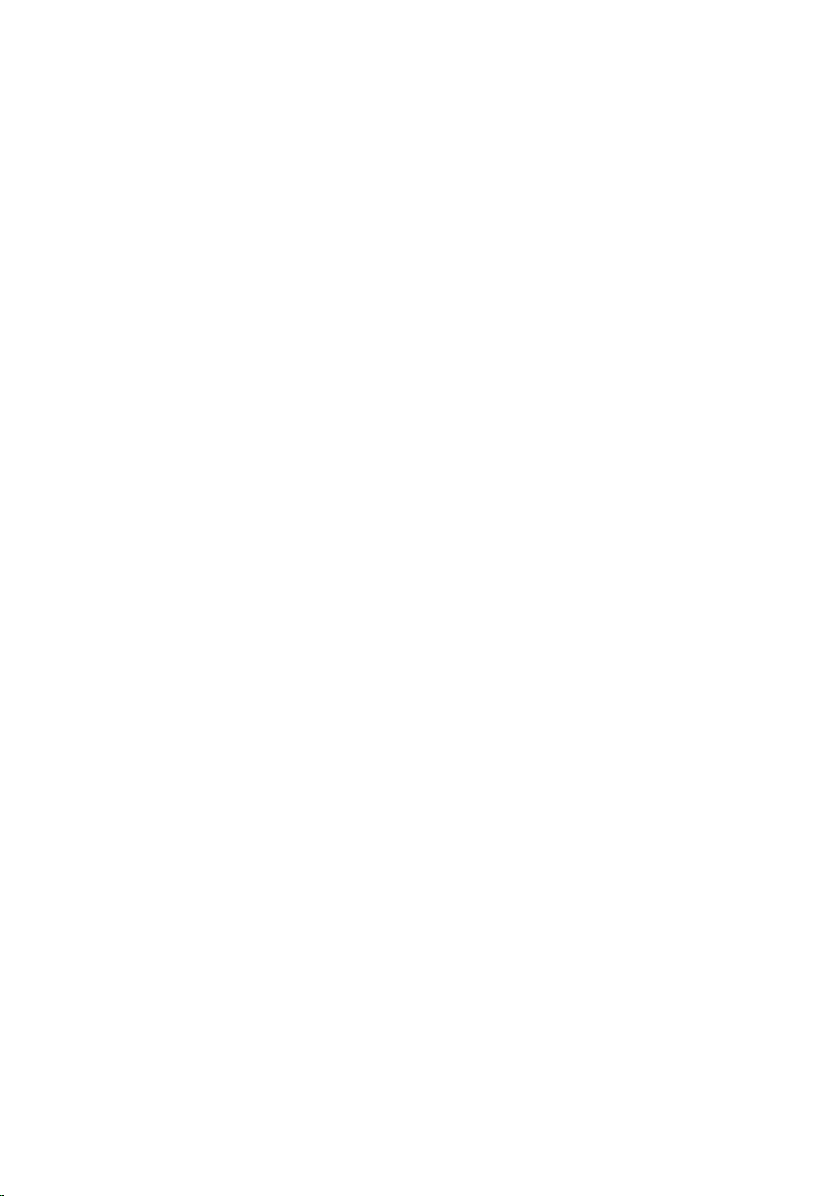
Invalid Memory configuration, please populate DIMM1 (Configuração de
memória inválida, preencha o slot DIMM1)............................................................. 99
Keyboard failure (Falha do teclado)........................................................................100
Memory address line failure at address, read value expecting value (Falha de
linha de endereço de memória no endereço; valor lido; valor esperado) .............100
Memory allocation error (Erro de alocação de memória)......................................100
Memory data line failure at address, read value expecting value (Falha na
linha de dados de memória no endereço; valor lido, valor esperado)................... 100
Memory double word logic failure at address, read value expecting value
(Falha de lógica de palavra duplicada no endereço; valor lido; valor esperado).. 100
Memory odd/even logic failure at address, read value expecting value (Falha
de lógica ímpar/par no endereço; valor lido; valor esperado)............................... 101
Memory write/read failure at address, read value expecting value (Falha de
leitura/gravação no endereço; valor lido; valor esperado).................................... 101
Memory size in CMOS invalid (Tamanho de memória inválido no CMOS).............101
Memory tests terminated by keystroke (Testes de memória terminados por
pressionamento de tecla).......................................................................................101
No boot device available (Nenhum dispositivo de inicialização disponível)..........101
No boot sector on hard-disk drive (Não há nenhum setor de inicialização no
disco rígido)............................................................................................................ 102
No timer tick interrupt (Sem interrupção de marcação de tempo) ....................... 102
Non-system disk or disk error (Disco sem sistema ou erro de disco)....................102
Not a boot diskette (Não é um disco de inicialização)...........................................102
Plug and play configuration error (Erro de configuração de Plug and Play)..........102
Read fault (Falha na leitura)....................................................................................102
Requested sector not found (Setor solicitado não encontrado)............................ 103
Reset failed (Falha na reinicialização)....................................................................103
Sector not found (Setor não encontrado) ..............................................................103
Seek error (Erro de busca) .....................................................................................103
Shutdown failure (Falha ao desligar) .....................................................................103
Time-of-day clock stopped (O relógio parou) ........................................................103
Time-of-day not set-please run the System Setup program (Hora incorreta -
execute o programa de configuração do sistema) ................................................103
Timer chip counter 2 failed (Falha no contador 2 do chip do temporizador) .........104
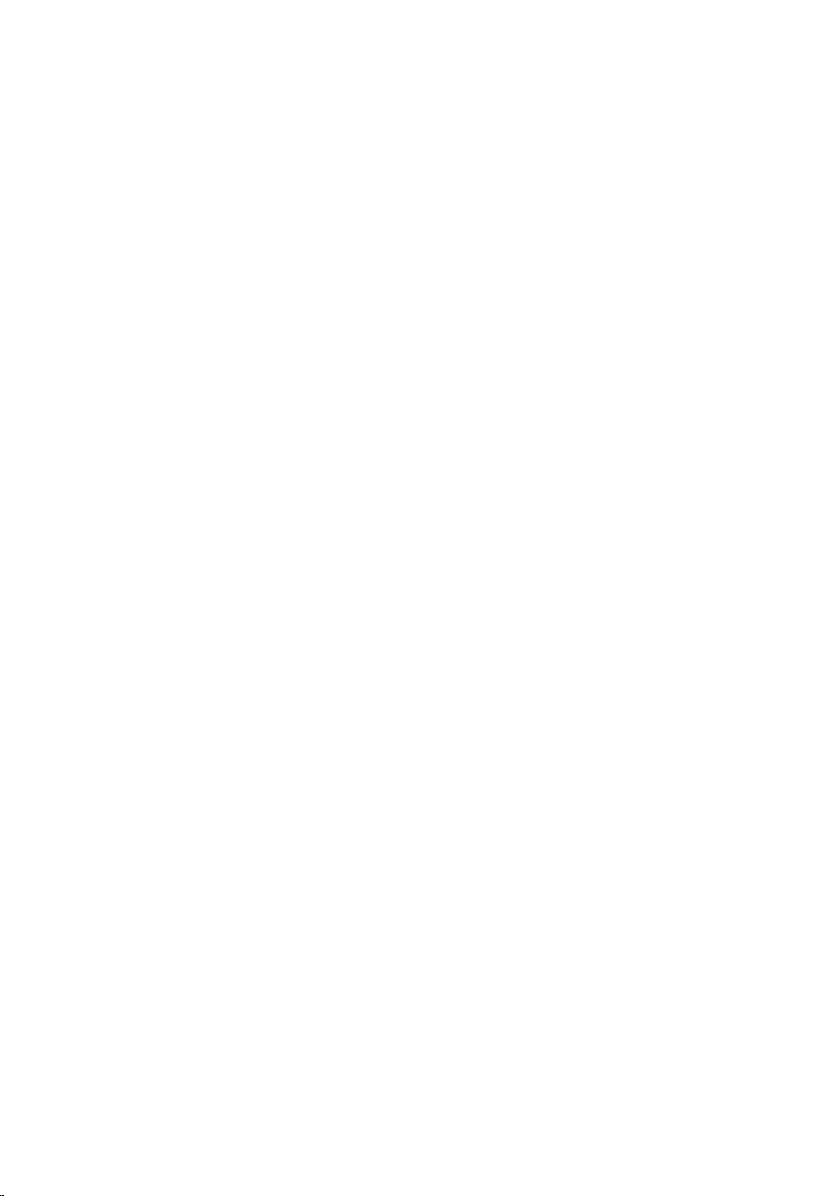
Unexpected interrupt in protected mode (Interrupção inesperada no modo
protegido)................................................................................................................104
WARNING: Dell’s disk monitoring system has detected that drive [0/1] on the
[primary/secondary] EIDE controller is operating outside of normal
specifications. It is advisable to immediately back up your data and replace
your hard drive by calling your support desk or Dell (ADVERTÊNCIA: o
sistema de monitoramento de disco da Dell detectou que a unidade [0/1] do
controlador EIDE [principal/secundário] está operando fora das
especificações normais. É aconselhável que você faça imediatamente um
backup dos dados e troque o disco rígido, ligando para o suporte ou para a
Dell).
........................................................................................................................104
Write fault (Falha na gravação)..............................................................................104
Write fault on selected drive (Falha de gravação na unidade selecionada)..........105
X:\ is not accessible.The device is not ready (X:\ não está acessível. O
dispositivo não está pronto) ...................................................................................105
26 Especificações..................................................................................... 106
Especificações..............................................................................................................106
27 Como entrar em contato com a Dell................................................. 113
Como entrar em contato com a Dell..............................................................................113
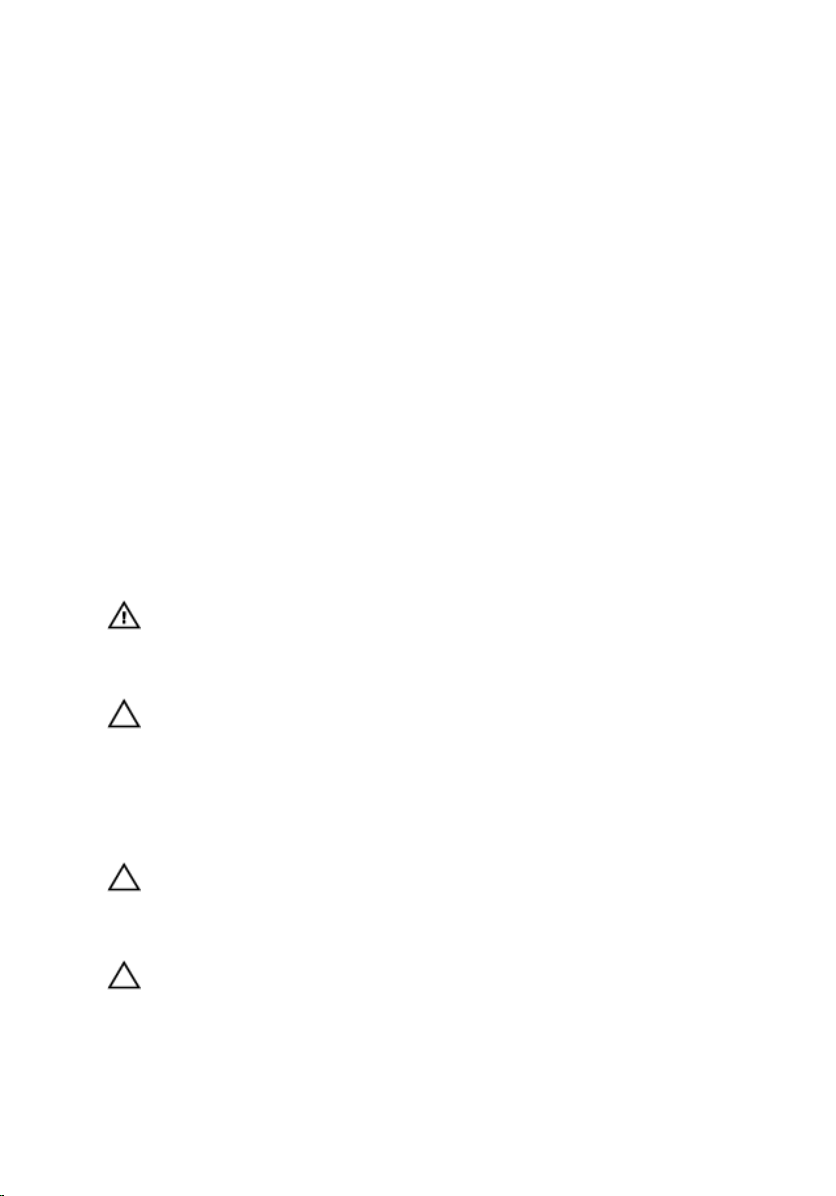
Como trabalhar no computador
Antes de trabalhar na parte interna do computador
Use as seguintes orientações de segurança para ajudar a proteger seu computador
contra danos potenciais e ajudar a garantir sua segurança pessoal. A menos que
indicado diferentemente, cada procedimento incluído neste documento pressupõe as
seguintes condições:
• As informações de segurança fornecidas com o computador foram lidas.
• Um componente pode ser substituído ou, se tiver sido adquirido separadamente,
pode ser instalado executando-se o procedimento de remoção na ordem inversa.
ATENÇÃO: Antes de trabalhar na parte interna do computador, leia as informações
de segurança fornecidas com o computador. Para obter informações adicionais
sobre as melhores práticas de segurança, consulte a página inicial sobre
conformidade normativa em www.dell.com/regulatory_compliance.
CUIDADO: Muitos dos reparos podem ser feitos apenas por um técnico
credenciado. Você deve executar apenas tarefas de solução de problemas e
reparos simples, conforme autorizado na documentação do produto ou conforme
orientado pelo serviço de assistência online ou por telefone e pela equipe de
suporte. Os danos causados por assistência não autorizada pela Dell não são
cobertos pela garantia. Leia e siga as instruções de segurança fornecidas com o
produto.
CUIDADO: Para evitar descarga eletrostática, elimine a eletricidade estática do
seu corpo usando uma pulseira antiestática ou tocando periodicamente em uma
superfície metálica sem pintura, como um conector na parte de trás do
computador.
CUIDADO: Manuseie os componentes e placas com cuidado. Não toque nos
componentes ou nos contatos das placas. Segure uma placa pelas suas bordas ou
pelo suporte de montagem de metal. Segure os componentes, como
processadores, pelas bordas e não pelos pinos.
1
9
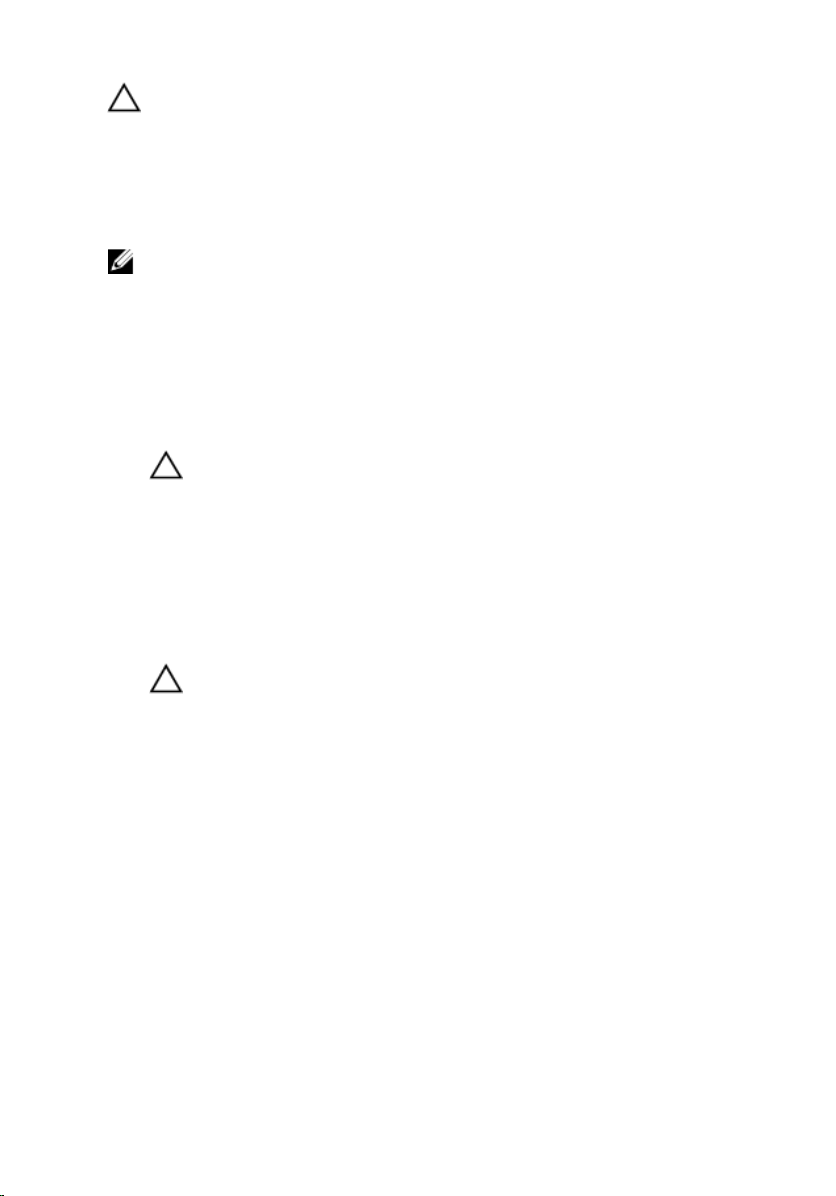
CUIDADO: Ao desconectar um cabo, puxe-o pelo conector ou pela respectiva aba
de puxar, nunca pelo próprio cabo. Alguns cabos têm conectores com presilhas
de travamento. Se estiver desconectando algum cabo desse tipo, destrave as
presilhas antes de desconectá-lo. Ao separar conectores, mantenha-os alinhados
para evitar que os pinos sejam entortados. Além disso, antes de conectar um
cabo, verifique se ambos os conectores estão corretamente orientados e
alinhados.
NOTA: A cor do computador e de determinados componentes pode ser diferente
daquela mostrada neste documento.
Para evitar danos ao computador, execute o procedimento a seguir antes de começar a
trabalhar em sua parte interna.
1. Prepare uma superfície de trabalho plana e limpa para evitar que a tampa do
computador seja arranhada.
2. Desligue o computador (consulte Como desligar o computador).
CUIDADO: Para desconectar o cabo de rede, primeiro desconecte-o do
computador e, em seguida, desconecte-o do dispositivo de rede.
3. Desconecte todos os cabos de rede do computador.
4. Desconecte o computador e todos os dispositivos conectados de suas tomadas
elétricas.
5. Pressione e segure o botão liga/desliga com o computador desconectado para
conectar a placa de sistema à terra.
6. Remova a tampa.
CUIDADO: Antes de tocar em qualquer componente na parte interna do
computador, elimine a eletricidade estática de seu corpo tocando em uma
superfície metálica sem pintura, como o metal da parte de trás do
computador. No decorrer do trabalho, toque periodicamente em uma
superfície metálica sem pintura para dissipar a eletricidade estática, a qual
pode danificar os componentes internos.
Ferramentas recomendadas
Os procedimentos descritos neste documento podem exigir as seguintes ferramentas:
• Chave de fenda pequena
• Chave Phillips
• Estilete plástico pequeno
• Mídia do programa de atualização do Flash BIOS
10
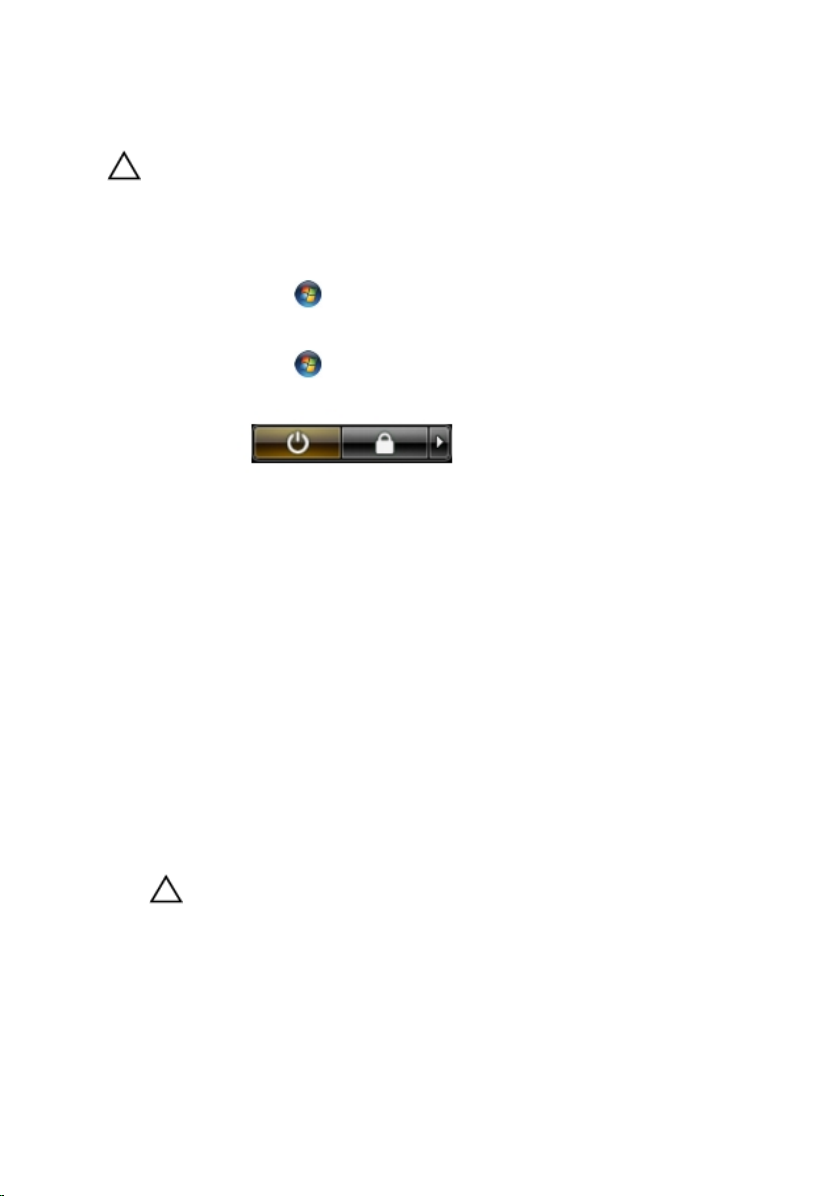
Como desligar o computador
CUIDADO: Para evitar a perda de dados, salve e feche todos os arquivos e saia
dos programas abertos antes de desligar o computador.
1. Desligue o sistema operacional:
• No Windows 7:
Clique em Iniciar e, em seguida, clique Desligar.
• No Windows Vista:
Clique em Iniciar e, em seguida, clique na seta no canto inferior direito do
menu Iniciar, conforme mostrado a seguir, e clique em Desligar.
• No Windows XP:
Clique em Iniciar → Desligar o computador → Desligar. O computador é
desligado após a conclusão do processo de desligamento do sistema
operacional.
2. Assegure-se de que o computador e todos os dispositivos conectados estejam
desligados. Se o computador e os dispositivos conectados não tiverem sido
desligados automaticamente quando você desligou o sistema operacional,
mantenha o botão liga/desliga pressionado por cerca de 6 segundos para desligálos.
Após trabalhar na parte interna do computador
Após concluir o procedimento de substituição, conecte todos os dispositivos, placas e
cabos externos antes de ligar o computador.
1. Recoloque a tampa.
CUIDADO: Para conectar um cabo de rede, primeiro acople o cabo ao
dispositivo de rede e só depois o conecte ao computador.
2. Conecte quaisquer cabos de telefone ou de rede ao computador.
3. Conecte o computador e todos os dispositivos conectados às tomadas elétricas.
4. Ligue o computador.
5. Verifique se o computador funciona corretamente, executando o Dell Diagnostics.
11
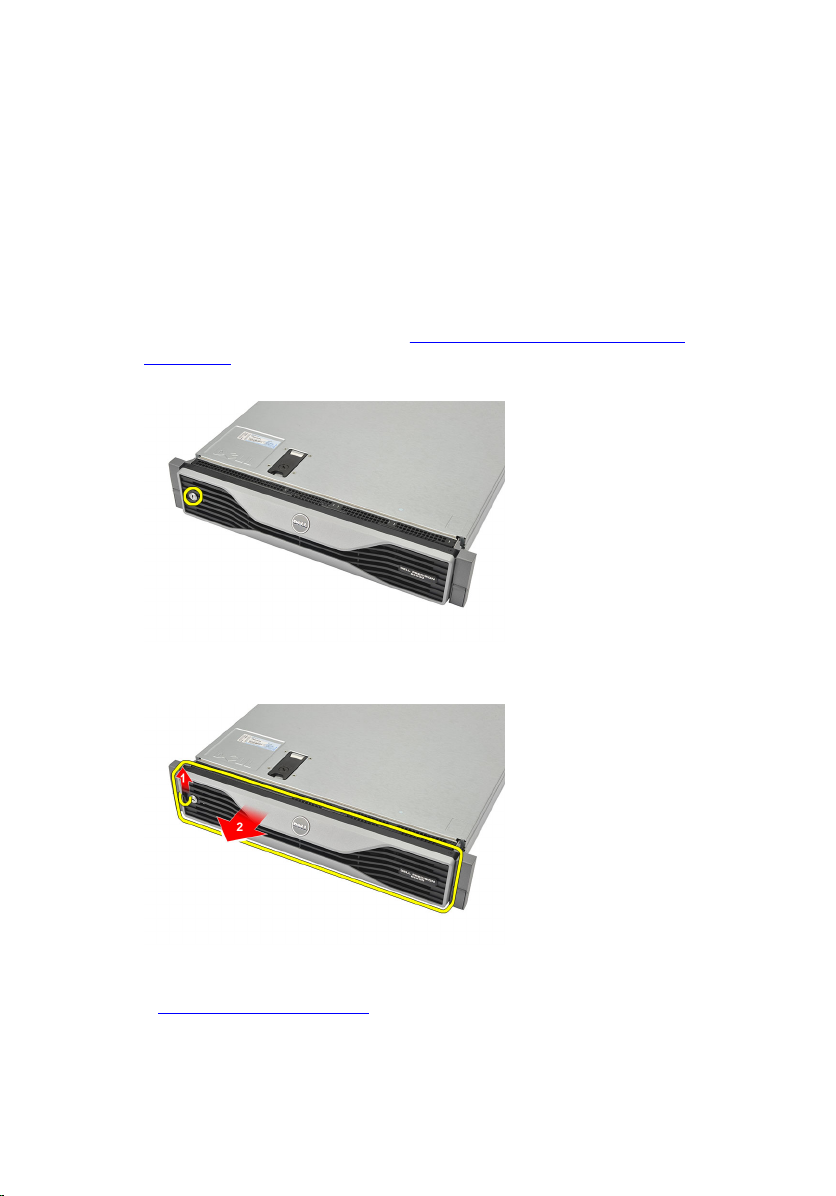
Painel frontal
Como remover o painel frontal
1. Siga os procedimentos descritos em Antes de trabalhar na parte interna do
computador.
2. Solte o painel frontal usando a chave específica.
3. Levante a aba de liberação do painel e puxe o painel frontal com cuidado,
removendo-o do computador.
2
Links relacionados
Como instalar o painel frontal
12
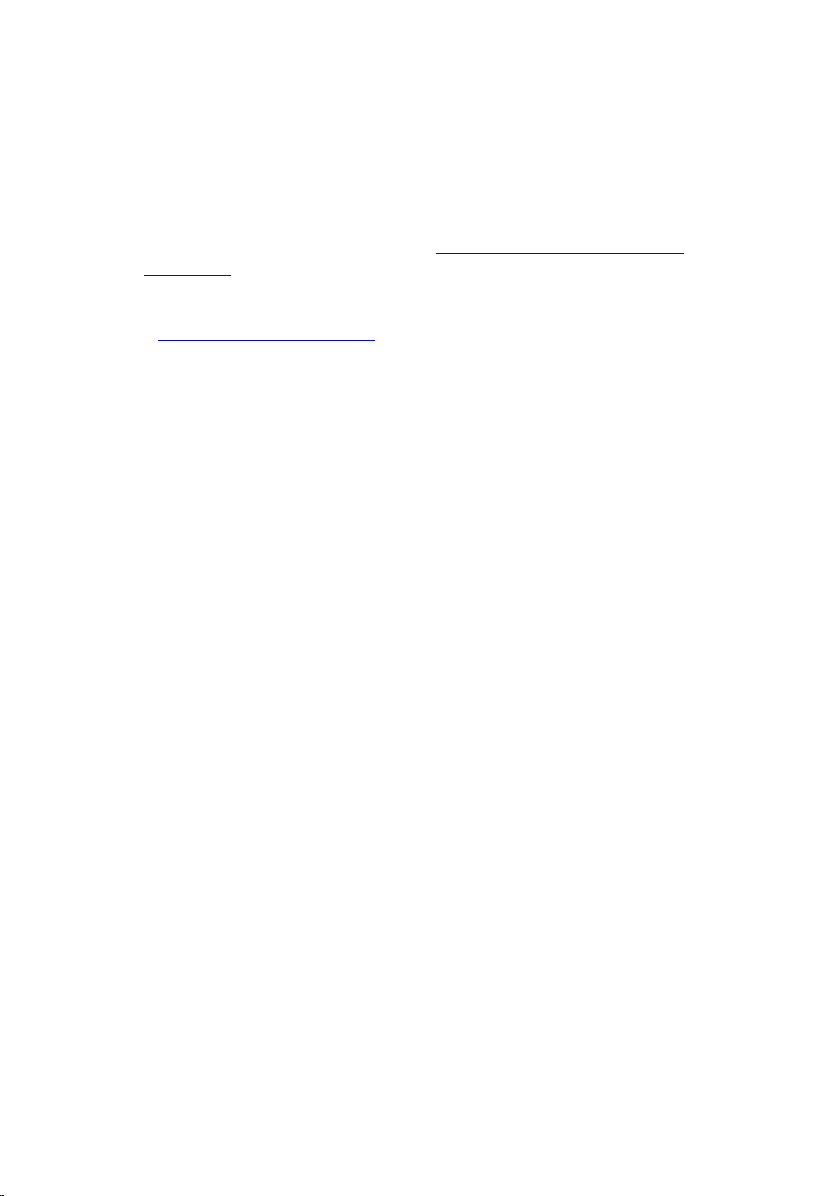
Como instalar o painel frontal
1. Insira o painel frontal para baixo no slot e empurre-o em direção ao computador.
2. Prenda a aba de liberação.
3. Prenda o painel frontal usando a chave específica.
4. Execute os procedimentos descritos em Após trabalhar na parte interna do
computador.
Links relacionados
Como remover o painel frontal
13

Tampa
Como remover a tampa
1. Siga os procedimentos descritos em Antes de trabalhar na parte interna do
computador.
2. Remova o painel frontal.
3. Gire o bloqueio de liberação da trava no sentido anti-horário até a posição
destravada.
3
4. Levante a trava e deslize a tampa em direção à parte traseira do computador.
5. Segure a tampa em ambos os lados e levante-a retirando-a do computador.
14
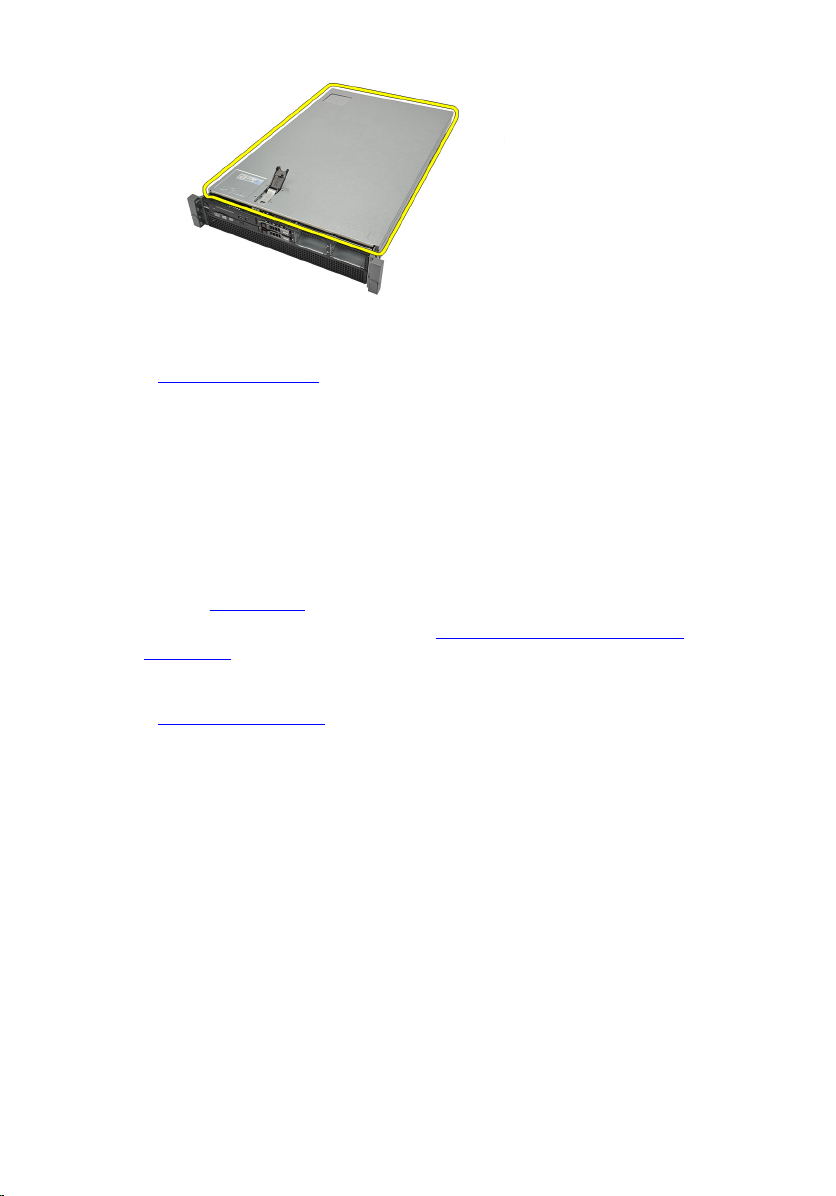
Links relacionados
Como instalar a tampa
Como instalar a tampa
1. Coloque a tampa no computador e pressione-a para baixo até que se encaixe no
lugar.
2. Pressione a trava da tampa para baixo.
3. Usando uma chave de fenda, gire o bloqueio de liberação da trava no sentido
horário para prender a tampa.
4. Instale o painel frontal.
5. Execute os procedimentos descritos em Após trabalhar na parte interna do
computador.
Links relacionados
Como remover a tampa
15

Cobertura de resfriamento
Como remover a cobertura de resfriamento
CUIDADO: O computador tem uma ou duas CPUs. Atualmente, quando há uma
única CPU instalada, o fluxo de ar pode se desviar da CPU1, o que aumenta as
velocidades dos ventiladores e, portanto, leva a um desempenho acústico
insatisfatório. A adição de uma peça de mylar a essa região redireciona o fluxo de
ar pela CPU1. A peça de mylar precisará ser removida quando a segunda CPU for
instalada, visto que não é mais necessária e interferirá com o dissipador de calor.
4
1. Cobertura de resfriamento 2. Mylar — Precisa ser removido
quando duas CPUs forem instaladas
1. Siga os procedimentos descritos em Antes de trabalhar na parte interna do
computador.
2. Remova o painel frontal.
3. Remova a tampa.
4. Com cuidado, levante a proteção diretamente para cima removendo-a da placa de
sistema.
16
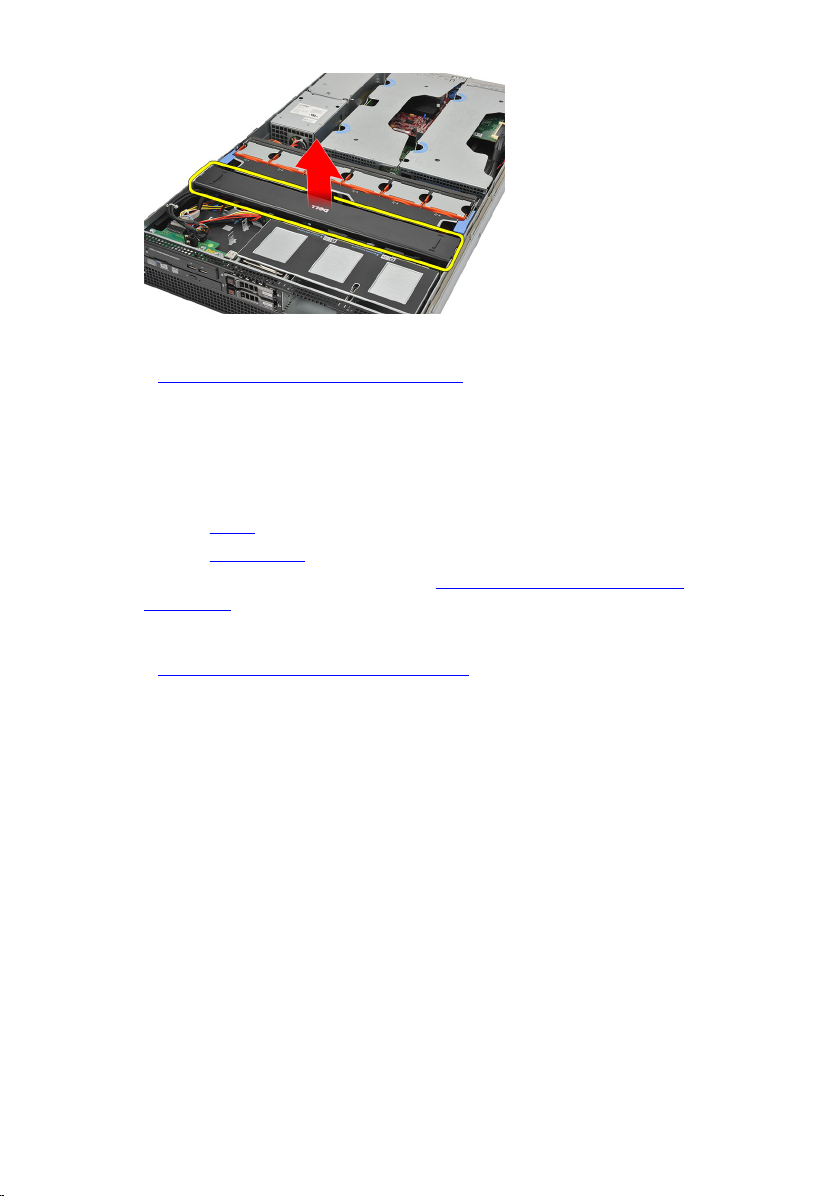
Links relacionados
Como instalar a cobertura de resfriamento
Como instalar a cobertura de resfriamento
1. Com cuidado, coloque a cobertura em frente aos ventiladores do sistema na placa
de sistema.
2. Instale a tampa.
3. Instale o painel frontal.
4. Execute os procedimentos descritos em Após trabalhar na parte interna do
computador.
Links relacionados
Como remover a cobertura de resfriamento
17

5
Unidade óptica
Como remover a unidade óptica
1. Siga os procedimentos descritos em Antes de trabalhar na parte interna do
computador.
2. Remova o painel frontal.
3. Remova a tampa.
4. Remova a cobertura de resfriamento.
5. Desconecte o cabo de dados e de alimentação da parte traseira da unidade óptica.
6. Pressione para baixo e empurre a aba de liberação azul em direção à parte frontal
do computador.
18
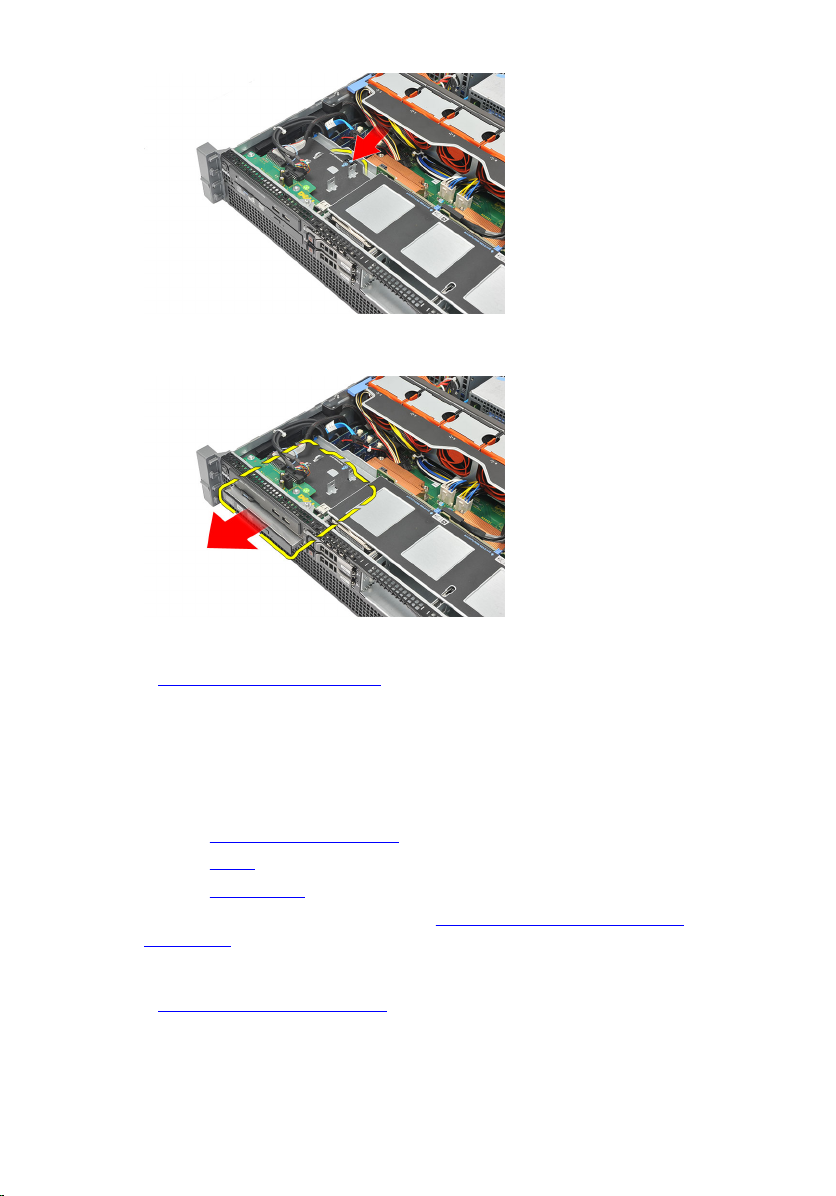
7. Deslize a unidade óptica pela rente do computador até que saia do compartimento
da unidade.
Links relacionados
Como instalar a unidade óptica
Como instalar a unidade óptica
1. Insira a unidade óptica no compartimento da unidade.
2. Conecte os cabos de alimentação e de dados.
3. Instale a cobertura de resfriamento.
4. Instale a tampa.
5. Instale o painel frontal.
6. Execute os procedimentos descritos em Após trabalhar na parte interna do
computador.
Links relacionados
Como remover a unidade óptica
19

Portador do disco rígido
Como remover o portador do disco rígido
1. Siga os procedimentos descritos em Antes de trabalhar na parte interna do
computador.
2. Remova o painel frontal.
3. Remova a tampa.
4. Remova a cobertura de resfriamento.
5. Remova a unidade óptica.
6. Pressione o botão de liberação.
6
7. Abra a alça do portador de disco rígido puxando-a.
20
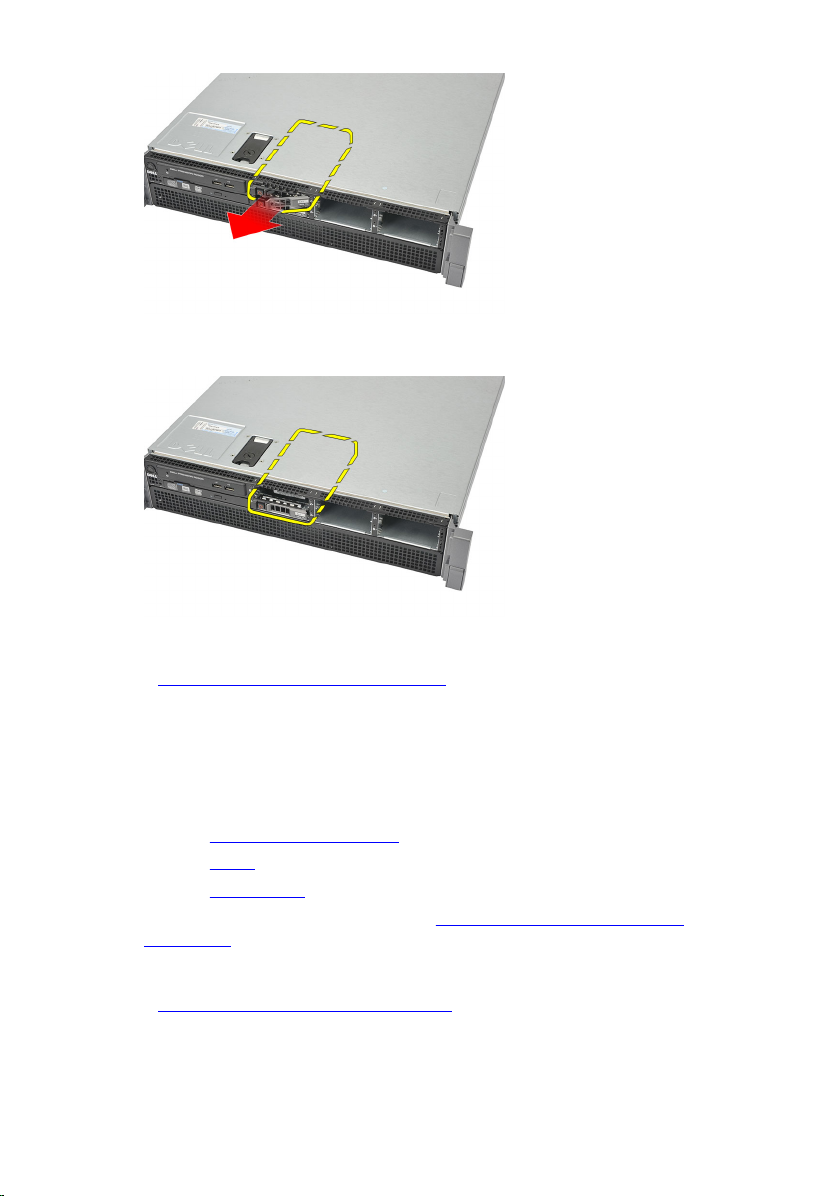
8. Segure a parte frontal do disco rígido e deslize-a para fora até separá-la do
compartimento da unidade.
Links relacionados
Como instalar o portador do disco rígido
Como instalar o portador do disco rígido
1. Insira o disco rígido no compartimento da unidade.
2. Pressione a alça do portador do disco rígido até que se encaixe no lugar.
3. Instale a cobertura de resfriamento.
4. Instale a tampa.
5. Instale o painel frontal.
6. Execute os procedimentos descritos em Após trabalhar na parte interna do
computador.
Links relacionados
Como remover o portador do disco rígido
21
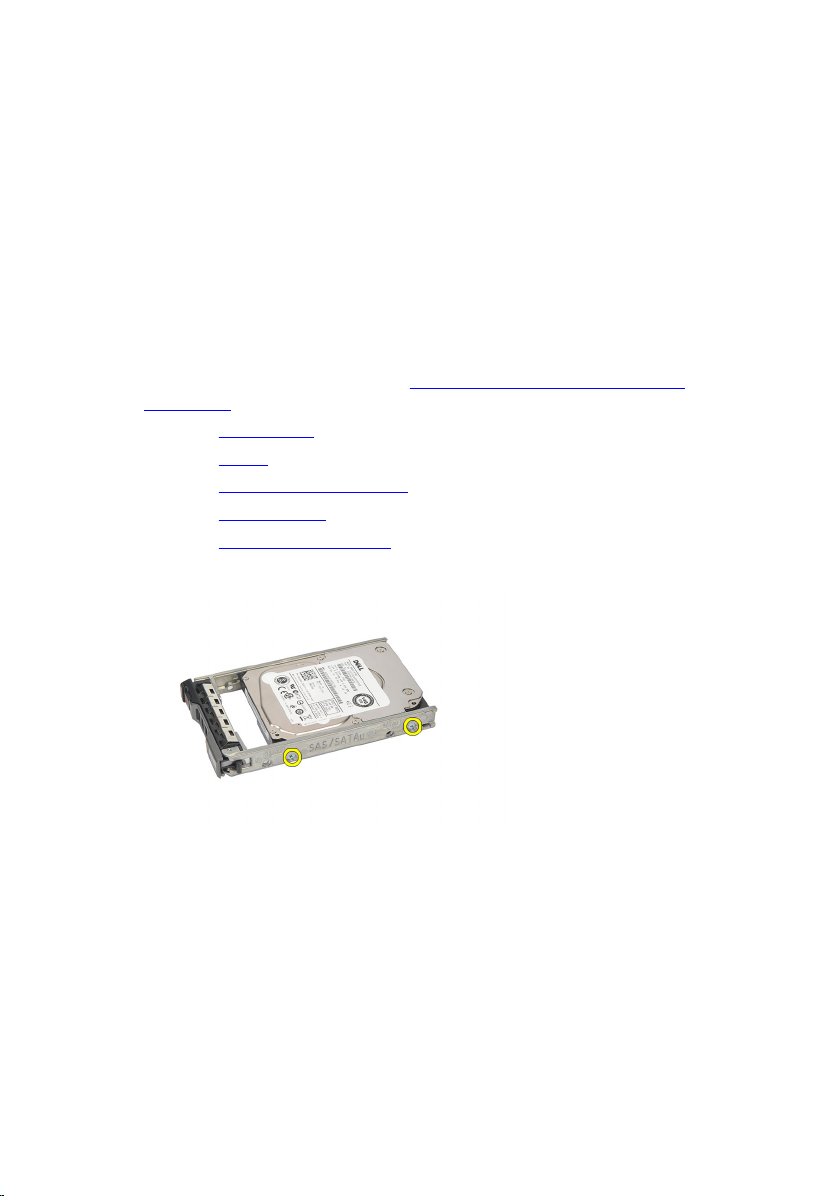
7
Conjunto do disco rígido
Como remover o conjunto do disco rígido
1. Siga os procedimentos descritos em Antes de trabalhar na parte interna do
computador.
2. Remova o painel frontal.
3. Remova a tampa.
4. Remova a cobertura de resfriamento.
5. Remova a unidade óptica.
6. Remova o portador do disco rígido.
7. Remova os parafusos que prendem o caddy do disco rígido ao próprio disco rígido.
8. Gire e repita as mesmas etapas de remoção para o outro lado do caddy do disco
rígido.
22
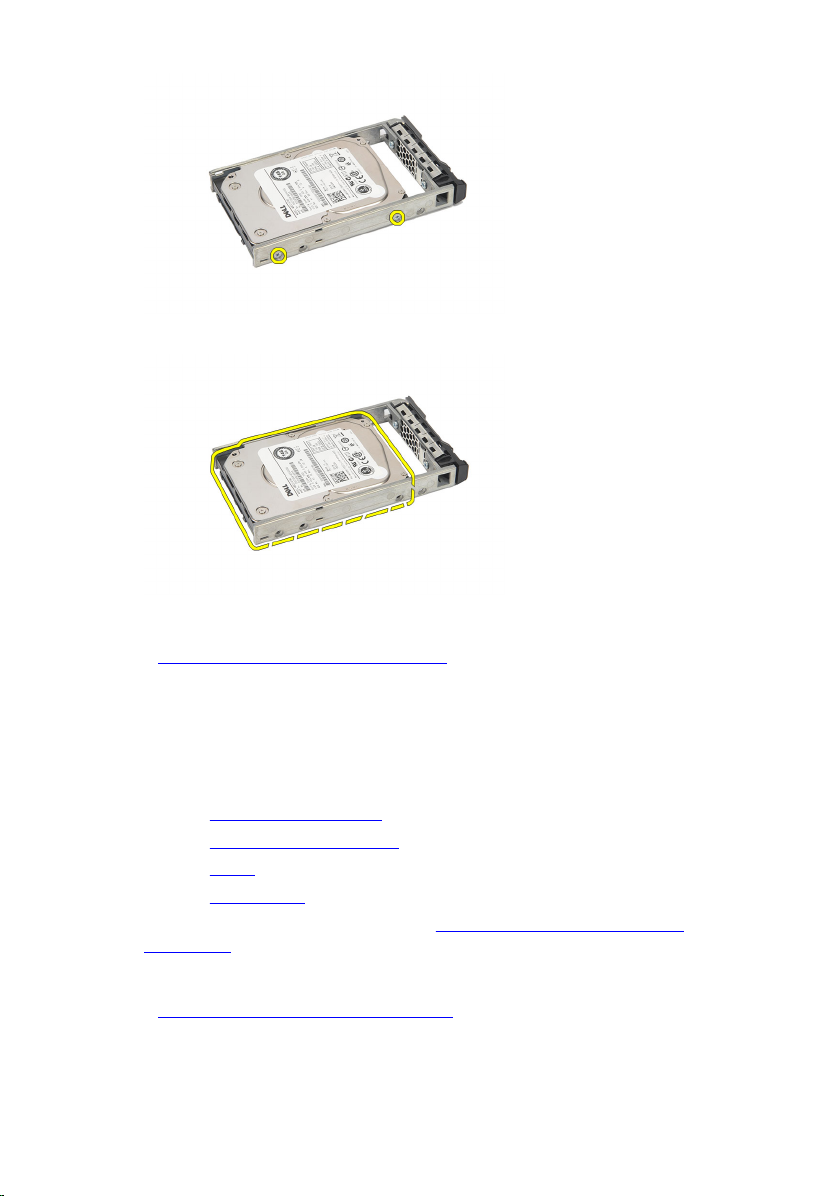
9. Levante o caddy do disco rígido e remova-o.
Links relacionados
Como instalar o conjunto do disco rígido
Como instalar o conjunto do disco rígido
1. Coloque o disco rígido no respectivo caddy
2. Aperte os parafusos que prendem o disco rígido de cada lado do caddy.
3. Instale o portador do disco rígido.
4. Instale a cobertura de resfriamento.
5. Instale a tampa.
6. Instale o painel frontal.
7. Execute os procedimentos descritos em Após trabalhar na parte interna do
computador.
Links relacionados
Como remover o conjunto do disco rígido
23
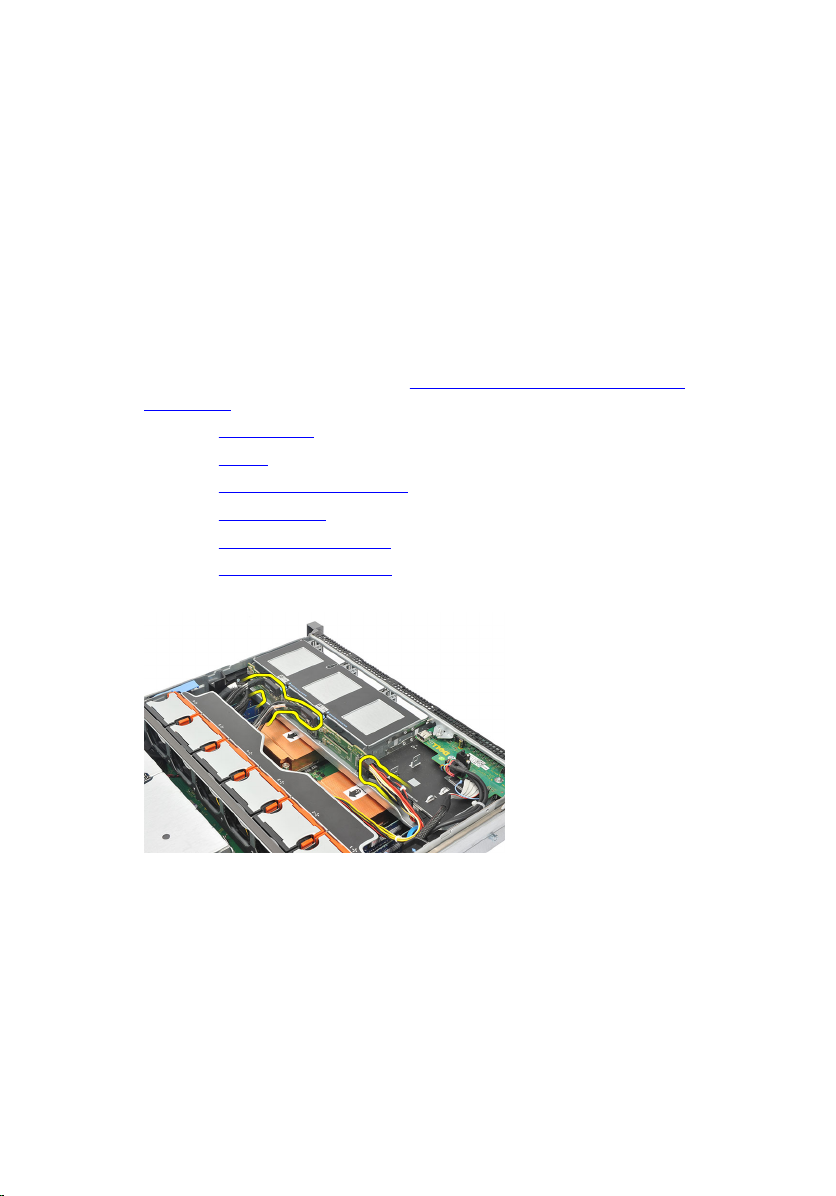
Backplane SAS
Como remover o backplane SAS
1. Siga os procedimentos descritos em Antes de trabalhar na parte interna do
computador.
2. Remova o painel frontal.
3. Remova a tampa.
4. Remova a cobertura de resfriamento.
5. Remova a unidade óptica.
6. Remova o portador do disco rígido.
7. Remova o conjunto do disco rígido.
8. Desconecte os cabos SAS.
8
9. Empurre as abas de liberação azuis na direção das setas marcadas no conjunto do
alojamento do disco rígido. Deslize o backplane para cima.
24
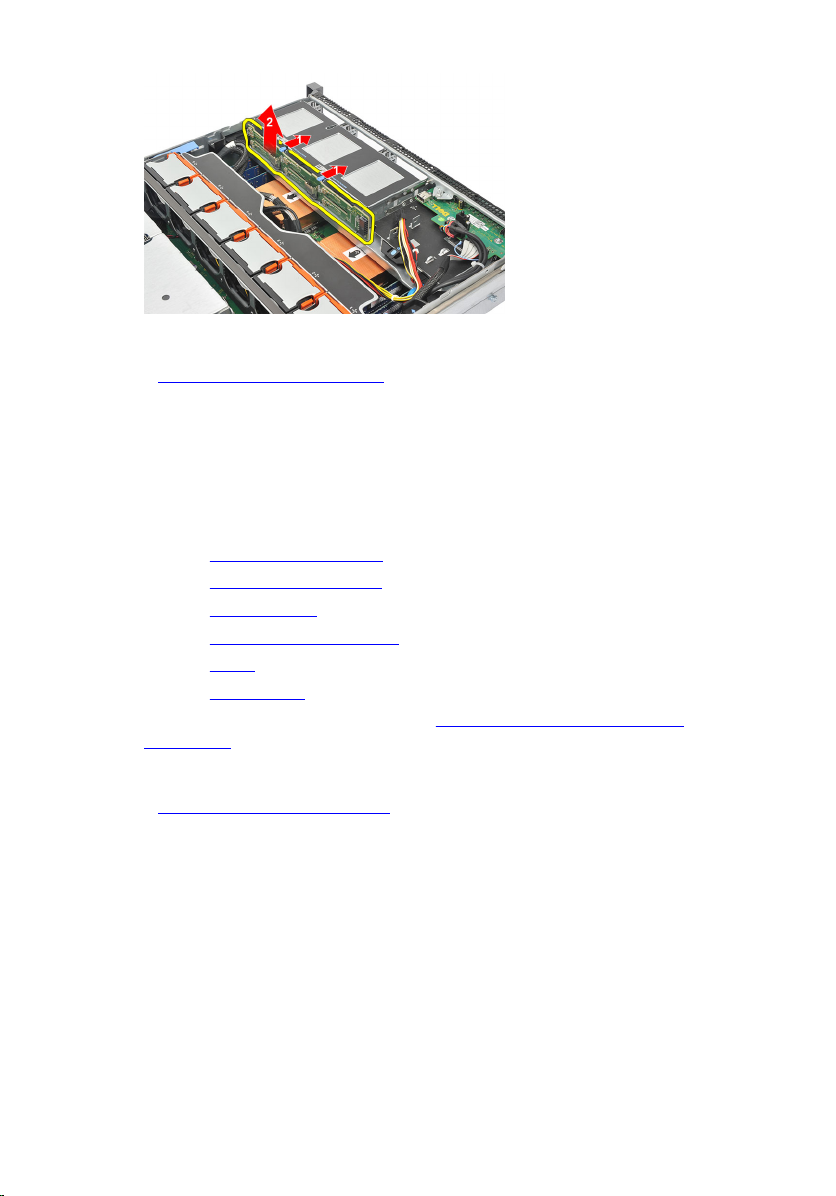
Links relacionados
Como instalar o backplane SAS
Como instalar o backplane SAS
1. Empurre as abas de liberação azuis e insira o backplane no slot ao longo do
conjunto do disco rígido.
2. Conecte os cabos SAS.
3. Instale o conjunto do disco rígido.
4. Instale o portador do disco rígido.
5. Instale a unidade óptica.
6. Instale a cobertura de resfriamento.
7. Instale a tampa.
8. Instale o painel frontal.
9. Execute os procedimentos descritos em Após trabalhar na parte interna do
computador.
Links relacionados
Como remover o backplane SAS
25
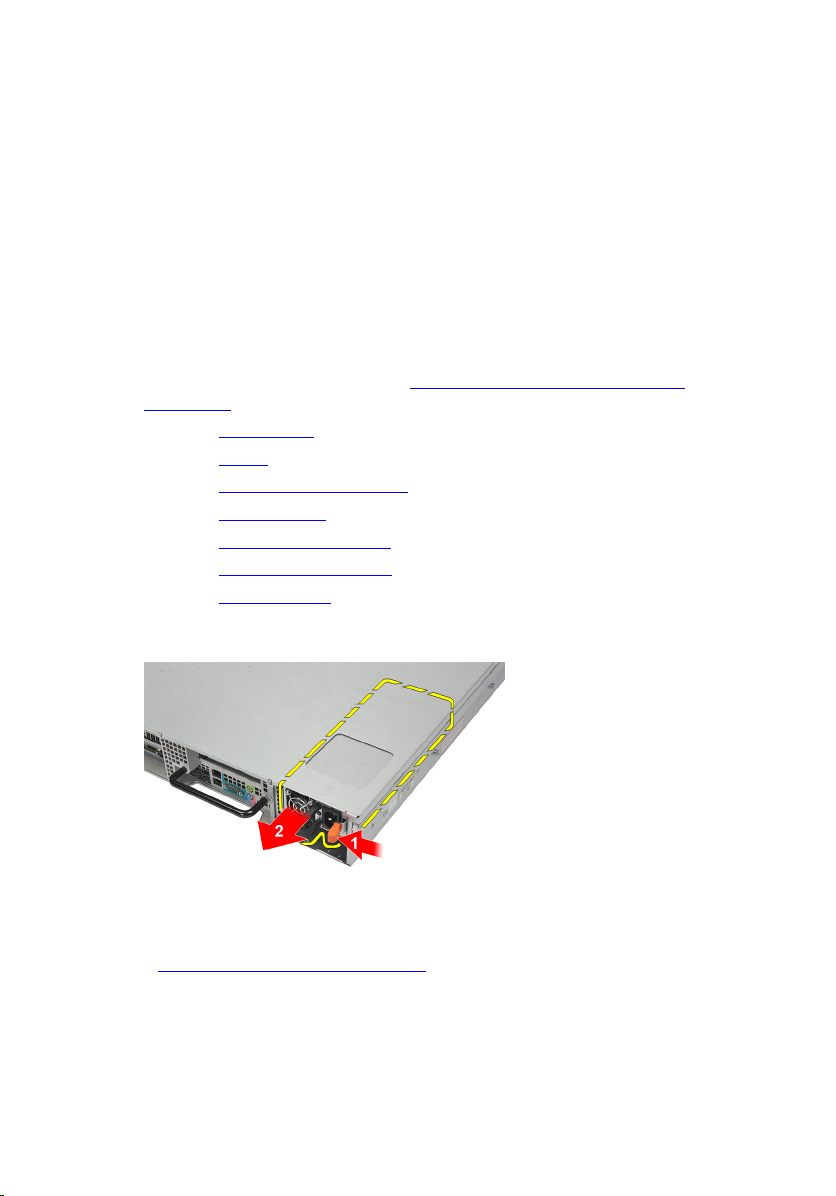
Fonte de alimentação
Como remover a fonte de alimentação
1. Siga os procedimentos descritos em Antes de trabalhar na parte interna do
computador.
2. Remova o painel frontal.
3. Remova a tampa.
4. Remova a cobertura de resfriamento.
5. Remova a unidade óptica.
6. Remova o portador do disco rígido.
7. Remova o conjunto do disco rígido.
8. Remova o Backplane SAS.
9. Mantenha pressionada a aba laranja em direção à trava. Em seguida, puxe a
unidade da fonte de alimentação removendo-a do computador.
9
Links relacionados
Como instalar a fonte de alimentação
26
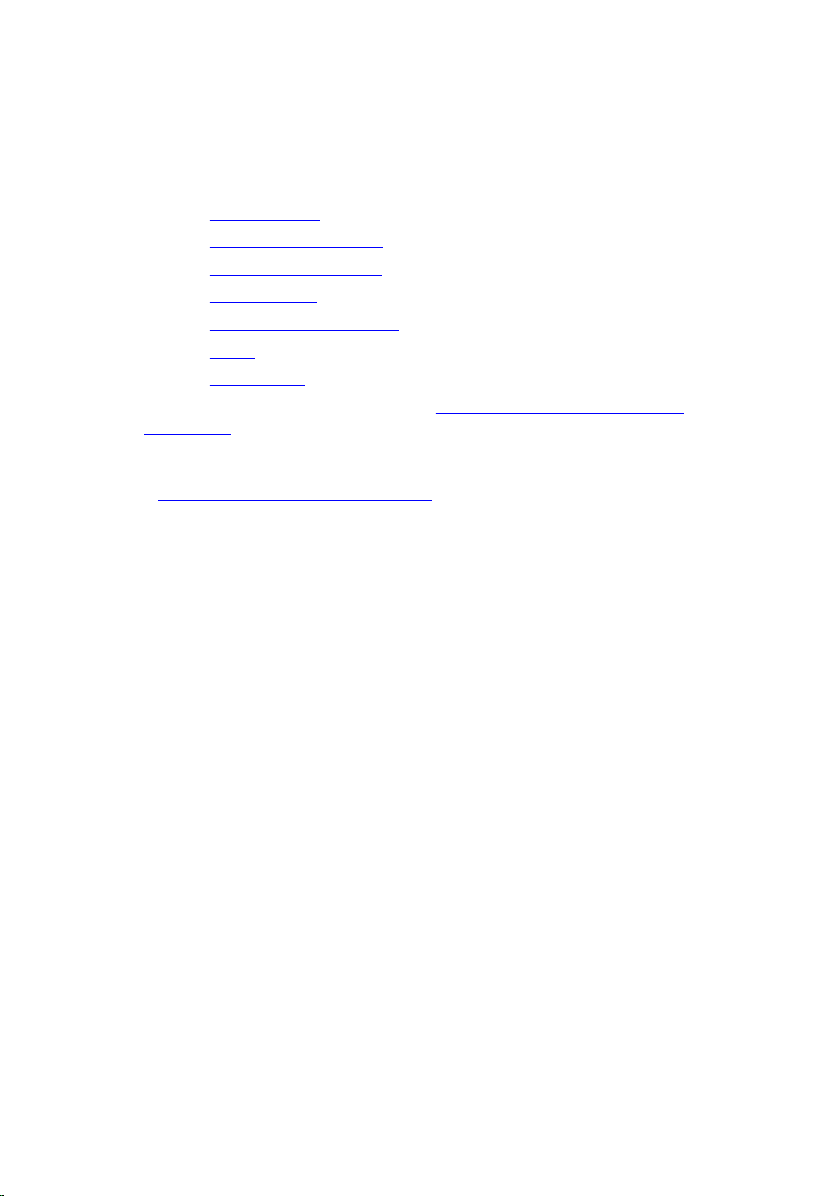
Como instalar a fonte de alimentação
1. Insira a unidade de fonte de alimentação no computador até que se encaixe no
lugar.
2. Instale o backplane SAS.
3. Instale o conjunto do disco rígido.
4. Instale o portador do disco rígido.
5. Instale a unidade óptica.
6. Instale a cobertura de resfriamento.
7. Instale a tampa.
8. Instale o painel frontal.
9. Execute os procedimentos descritos em Após trabalhar na parte interna do
computador.
Links relacionados
Como remover a fonte de alimentação
27
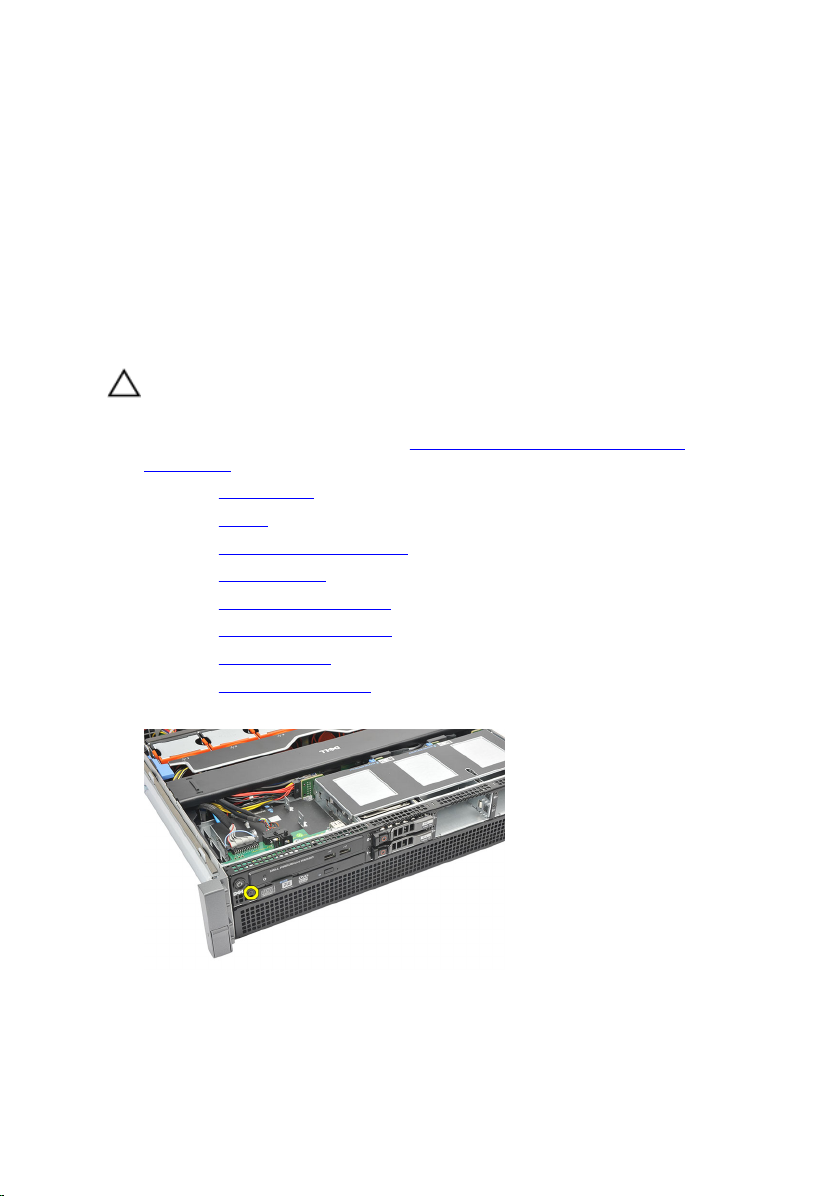
Painel de controle
Como remover o painel de controle
CUIDADO: Duas chaves Torx diferentes são necessárias para montagem/
desmontagem do painel de controle: uma T10 e uma T8.
1. Siga os procedimentos descritos em Antes de trabalhar na parte interna do
computador.
2. Remova o painel frontal.
3. Remova a tampa.
4. Remova a cobertura de resfriamento.
5. Remova a unidade óptica.
6. Remova o portador do disco rígido.
7. Remova o conjunto do disco rígido.
8. Remova o Backplane SAS.
9. Remova a fonte de alimentação.
10. Localize e remova o parafuso torx que prende o painel de controle.
10
11. Remova os cabos do painel de controle.
28
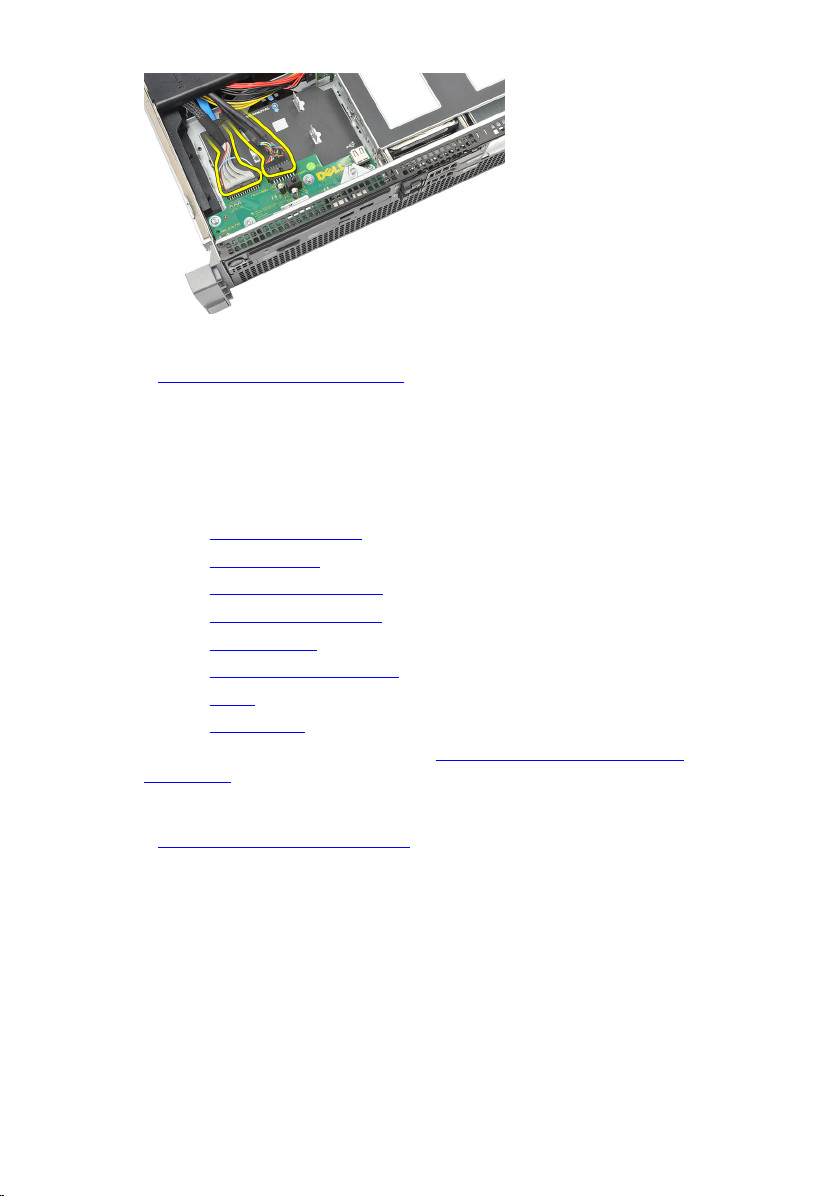
Links relacionados
Como instalar o painel de controle
Como instalar o painel de controle
1. Conecte os cabos do painel de controle.
2. Recoloque o parafuso torx que prende o painel de controle.
3. Instale a fonte de alimentação.
4. Instale o backplane SAS.
5. Instale o conjunto do disco rígido.
6. Instale o portador do disco rígido.
7. Instale a unidade óptica.
8. Instale a cobertura de resfriamento.
9. Instale a tampa.
10. Instale o painel frontal.
11. Execute os procedimentos descritos em Após trabalhar na parte interna do
computador.
Links relacionados
Como remover o painel de controle
29
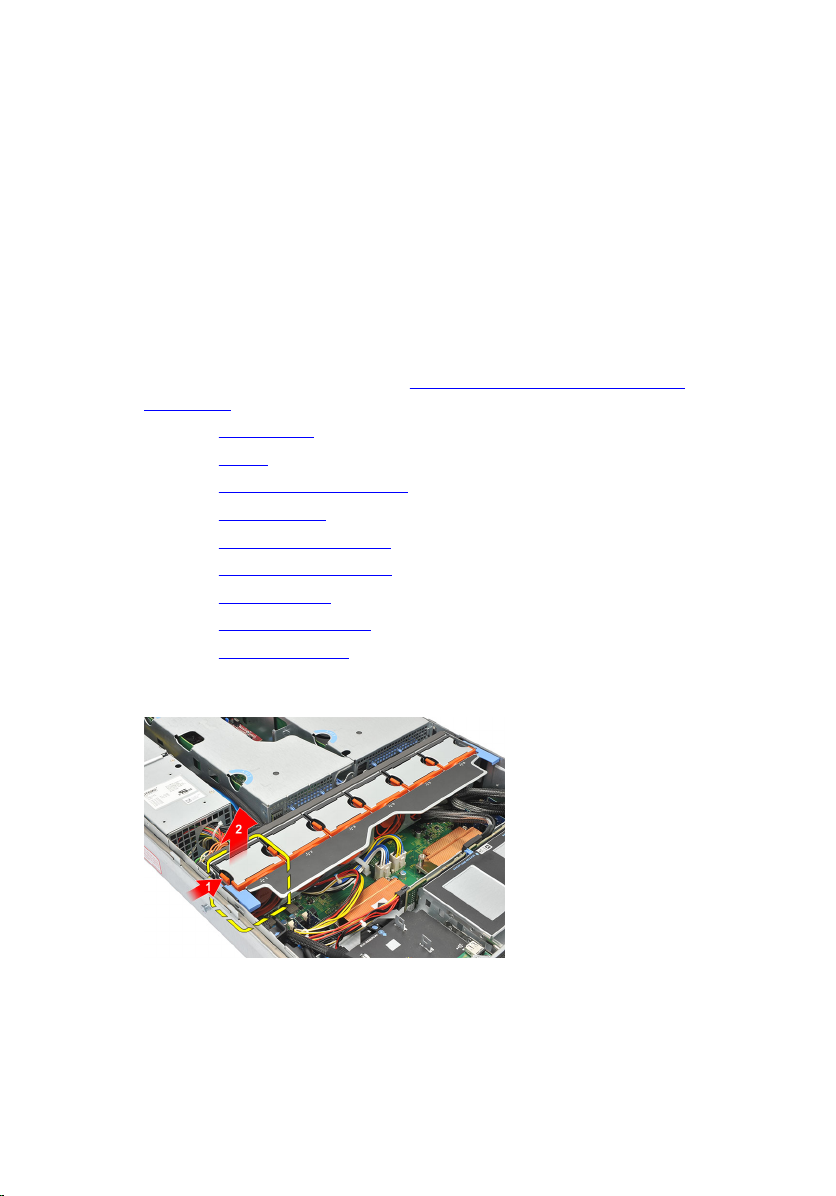
11
Ventilador do sistema
Como remover os ventiladores do sistema
1. Siga os procedimentos descritos em Antes de trabalhar na parte interna do
computador.
2. Remova o painel frontal.
3. Remova a tampa.
4. Remova a cobertura de resfriamento.
5. Remova a unidade óptica.
6. Remova o portador do disco rígido.
7. Remova o conjunto do disco rígido.
8. Remova o Backplane SAS.
9. Remova a fonte de alimentação.
10. Remova o painel de controle.
11. Pressione a aba de liberação e levante o ventilador removendo-o do conjunto de
ventilador de resfriamento.
12. Repita a etapa 11 para remover os cinco ventiladores de resfriamento restantes.
30

Links relacionados
Como instalar os ventiladores do sistema
Como instalar os ventiladores do sistema
1. Insira o ventilador no conjunto de ventilador de resfriamento até que se encaixe no
lugar.
2. Repita a etapa 1 para os demais ventiladores de resfriamento.
3. Instale o painel de controle.
4. Instale a fonte de alimentação.
5. Instale o backplane SAS.
6. Instale o conjunto do disco rígido.
7. Instale o portador do disco rígido.
8. Instale a unidade óptica.
9. Instale a cobertura de resfriamento.
10. Instale a tampa.
11. Instale o painel frontal.
12. Execute os procedimentos descritos em Após trabalhar na parte interna do
computador.
Links relacionados
Como remover os ventiladores do sistema
31

12
Suporte do ventilador
Como remover o suporte removível do ventilador
1. Siga os procedimentos descritos em Antes de trabalhar na parte interna do
computador.
2. Remova o painel frontal.
3. Remova a tampa.
4. Remova a cobertura de resfriamento.
5. Remova a unidade óptica.
6. Remova o portador do disco rígido.
7. Remova o conjunto do disco rígido.
8. Remova o Backplane SAS.
9. Remova a fonte de alimentação.
10. Remova o painel de controle.
11. Remova os ventiladores do sistema.
12. Puxe ambas as abas de liberação para cima simultaneamente para liberar o
suporte.
13. Com cuidado, levante o suporte removível do ventilador retirando-o do computador.
32

Links relacionados
Como instalar o suporte removível do ventilador
Como instalar o suporte removível do ventilador
1. Coloque o ventilador do suporte do ventilador no computador.
2. Pressione ambas as abas de liberação simultaneamente para prender o suporte.
3. Instale os ventiladores do sistema.
4. Instale o painel de controle.
5. Instale a fonte de alimentação.
6. Instale o backplane SAS.
7. Instale o conjunto do disco rígido.
8. Instale o portador do disco rígido.
9. Instale a unidade óptica.
10. Instale a cobertura de resfriamento.
11. Instale a tampa.
12. Instale o painel frontal.
13. Execute os procedimentos descritos em Após trabalhar na parte interna do
computador.
Links relacionados
Como remover o suporte removível do ventilador
33

13
Compartimentos de cartão
Como remover os compartimentos de placa de expansão
1. Siga os procedimentos descritos em Antes de trabalhar na parte interna do
computador.
2. Remova o painel frontal.
3. Remova a tampa.
4. Remova a cobertura de resfriamento.
5. Remova a unidade óptica.
6. Remova o portador do disco rígido.
7. Remova o conjunto do disco rígido.
8. Remova o Backplane SAS.
9. Remova a fonte de alimentação.
10. Remova o painel de controle.
11. Remova os ventiladores do sistema.
12. Remova o suporte removível do ventilador.
13. Libere o clipe que prende os cabos de alimentação.
14. Solte os cabos que levam ao compartimento da placa de expansão.
34

15. Com cuidado, levante o compartimento da placa de expansão.
16. Vire o compartimento de expansão de ponta cabeça.
17. Desconecte os cabos conectados às placas de expansão.
35

18. Com cuidado, levante o compartimento da placa de expansão externa retirando-o
do computador.
19. Desconecte os cabos que levam ao compartimento da placa de expansão.
20. Com cuidado, levante o compartimento da placa de expansão interna retirando-o
do computador.
36

Links relacionados
Como instalar os compartimentos de placa de expansão
Como instalar os compartimentos de placa de
expansão
1. Prenda o compartimento da placa de expansão no computador.
2. Conecte os cabos que levam ao compartimento da placa de expansão.
3. Prenda o compartimento da placa de expansão externa ao computador.
4. Conecte os cabos que levam às placas de expansão.
5. Vire o compartimento de expansão de ponta cabeça.
6. Coloque e prenda o compartimento da placa de expansão.
7. Prenda os cabos que levam ao compartimento da placa de expansão.
8. Conecte o clipe que prende os cabos de alimentação.
9. Instale o suporte do ventilador.
10. Instale os ventiladores do sistema.
11. Instale o painel de controle.
12. Instale a fonte de alimentação.
13. Instale o backplane SAS.
14. Instale o conjunto do disco rígido.
15. Instale o portador do disco rígido.
16. Instale a unidade óptica.
17. Instale a cobertura de resfriamento.
18. Instale a tampa.
19. Instale o painel frontal.
20. Execute os procedimentos descritos em Após trabalhar na parte interna do
computador.
37

Links relacionados
Como remover os compartimentos de placa de expansão
38

14
Unidade de distribuição de energia
Como remover a unidade de distribuição de energia
1. Siga os procedimentos descritos em Antes de trabalhar na parte interna do
computador.
2. Remova o painel frontal.
3. Remova a tampa.
4. Remova a cobertura de resfriamento.
5. Remova a unidade óptica.
6. Remova o portador do disco rígido.
7. Remova o conjunto do disco rígido.
8. Remova o Backplane SAS.
9. Remova a fonte de alimentação.
10. Remova o painel de controle.
11. Remova os ventiladores do sistema.
12. Remova o suporte removível do ventilador.
13. Remova os compartimentos da placa de expansão.
14. Libere os clipes do cabo que leva à unidade de distribuição de energia.
39

15. Desconecte a CPU 1, a CPU 2, o backplane SAS e o conector de alimentação da
unidade óptica.
16. Remova dos prendedores os cabos de alimentação da CPU 1, da CPU 2, do
backplane SAS e do conector de alimentação da unidade óptica.
17. Remova os parafusos que prendem a unidade de distribuição de energia.
18. Com cuidado, levante a unidade de distribuição de energia para cima retirando-a
do computador.
40

Links relacionados
Como instalar a unidade de distribuição de energia
Como instalar a unidade de distribuição de
energia
1. Coloque a unidade de distribuição de energia no computador.
2. Prenda os parafusos que prendem a unidade de distribuição de energia.
3. Passe e posicione os cabos de alimentação da CPU 1, da CPU 2, do Backplane SAS
e da unidade óptica.
4. Acople os conectores da CPU 1, da CPU 2, do Backplane SAS e da unidade óptica.
5. Acople os cabos que levam até a unidade de distribuição de energia.
6. Instale os compartimentos de cartão.
7. Instale o suporte do ventilador.
8. Instale os ventiladores do sistema.
9. Instale o painel de controle.
10. Instale a fonte de alimentação.
11. Instale o backplane SAS.
12. Instale o conjunto do disco rígido.
13. Instale o portador do disco rígido.
14. Instale a unidade óptica.
15. Instale a cobertura de resfriamento.
16. Instale a tampa.
17. Instale o painel frontal.
18. Execute os procedimentos descritos em Após trabalhar na parte interna do
computador.
Links relacionados
41

Como remover a unidade de distribuição de energia
42

Placa riser central
Como remover a placa riser central
1. Siga os procedimentos descritos em Antes de trabalhar na parte interna do
computador.
2. Remova o painel frontal.
3. Remova a tampa.
4. Remova a cobertura de resfriamento.
5. Remova a unidade óptica.
6. Remova o portador do disco rígido.
7. Remova o conjunto do disco rígido.
8. Remova o Backplane SAS.
9. Remova a fonte de alimentação.
10. Remova o painel de controle.
11. Remova os ventiladores do sistema.
12. Remova o suporte removível do ventilador.
13. Remova os compartimentos da placa de expansão.
14. Remova a unidade de distribuição de energia.
15. Levante a aba de liberação e deslize a placa riser central com cuidado para a
direita.
15
43

16. Levante a placa riser central e remova-a do computador.
Links relacionados
Como instalar a placa riser central
Como instalar a placa riser central
1. Coloque a placa riser central no computador.
2. Deslize a placa riser central para o lugar e pressione a aba de liberação para baixo.
3. Instale a unidade de distribuição de energia.
4. Instale os compartimentos de cartão.
5. Instale o suporte do ventilador.
6. Instale os ventiladores do sistema.
7. Instale o painel de controle.
8. Instale a fonte de alimentação.
9. Instale o backplane SAS.
10. Instale o conjunto do disco rígido.
11. Instale o portador do disco rígido.
12. Instale a unidade óptica.
13. Instale a cobertura de resfriamento.
14. Instale a tampa.
15. Instale o painel frontal.
16. Execute os procedimentos descritos em Após trabalhar na parte interna do
computador.
Links relacionados
Como remover a placa riser central
44

Bateria do CMOS
Como remover a bateria do CMOS
1. Siga os procedimentos descritos em Antes de trabalhar na parte interna do
computador.
2. Remova o painel frontal.
3. Remova a tampa.
4. Remova a cobertura de resfriamento.
5. Remova a unidade óptica.
6. Remova o portador do disco rígido.
7. Remova o conjunto do disco rígido.
8. Remova o Backplane SAS.
9. Remova a fonte de alimentação.
10. Remova o painel de controle.
11. Remova os ventiladores do sistema.
12. Remova o suporte removível do ventilador.
13. Remova os compartimentos da placa de expansão.
14. Remova a unidade de distribuição de energia.
15. Remova a placa riser central.
16. Desconecte os cabos que levam à unidade de distribuição de energia.
16
45

17. Pressione a bateria de célula tipo moeda para dentro para permitir que a bateria
salte do soquete (unidade de distribuição de energia removida para fins de
visibilidade)
18. Levante a bateria de célula tipo moeda do sistema e descarte-a da maneira
apropriada.
Links relacionados
Como instalar a bateria do CMOS
46

Como instalar a bateria do CMOS
1. Prenda a bateria de célula tipo moeda no soquete do computador.
2. Conecte os cabos que levam até a unidade de distribuição de energia.
3. Instale a placa riser central.
4. Instale a unidade de distribuição de energia.
5. Instale os compartimentos de cartão.
6. Instale o suporte do ventilador.
7. Instale os ventiladores do sistema.
8. Instale o painel de controle.
9. Instale a fonte de alimentação.
10. Instale o backplane SAS.
11. Instale o conjunto do disco rígido.
12. Instale o portador do disco rígido.
13. Instale a unidade óptica.
14. Instale a cobertura de resfriamento.
15. Instale a tampa.
16. Instale o painel frontal.
17. Execute os procedimentos descritos em Após trabalhar na parte interna do
computador.
Links relacionados
Como remover a bateria do CMOS
47

Video Card
Como remover a placa de vídeo
1. Siga os procedimentos descritos em Antes de trabalhar na parte interna do
computador.
2. Remova o painel frontal.
3. Remova a tampa.
4. Remova a cobertura de resfriamento.
5. Remova a unidade óptica.
6. Remova o portador do disco rígido.
7. Remova o conjunto do disco rígido.
8. Remova o Backplane SAS.
9. Remova a fonte de alimentação.
10. Remova o painel de controle.
11. Remova os ventiladores do sistema.
12. Remova o suporte removível do ventilador.
13. Remova os compartimentos da placa de expansão.
14. Remova a unidade de distribuição de energia.
15. Remova a placa riser central.
16. Remova a bateria do CMOS.
17. Pressione a trava de liberação para soltar a placa de vídeo.
17
48

18. Pressione a aba de liberação na direção mostrada em (1) e levante com cuidado a
placa de vídeo para cima removendo-a do computador, conforme mostrado pela
direção marcada como (2).
Links relacionados
Como instalar a placa de vídeo
Como instalar a placa de vídeo
1. Insira a placa de vídeo no slot fornecido até que se encaixe no lugar.
2. Pressione a trava de liberação para prender a placa de vídeo.
3. Instale a bateria do CMOS.
4. Instale a placa riser central.
5. Instale a unidade de distribuição de energia.
6. Instale os compartimentos de cartão.
7. Instale o suporte do ventilador.
8. Instale os ventiladores do sistema.
9. Instale o painel de controle.
10. Instale a fonte de alimentação.
49

11. Instale o backplane SAS.
12. Instale o conjunto do disco rígido.
13. Instale o portador do disco rígido.
14. Instale a unidade óptica.
15. Instale a cobertura de resfriamento.
16. Instale a tampa.
17. Instale o painel frontal.
18. Execute os procedimentos descritos em Após trabalhar na parte interna do
computador.
Links relacionados
Como remover a placa de vídeo
50

Placa controladora SAS
Como remover a placa controladora SAS
1. Siga os procedimentos descritos em Antes de trabalhar na parte interna do
computador.
2. Remova o painel frontal.
3. Remova a tampa.
4. Remova a cobertura de resfriamento.
5. Remova a unidade óptica.
6. Remova o portador do disco rígido.
7. Remova o conjunto do disco rígido.
8. Remova o Backplane SAS.
9. Remova a fonte de alimentação.
10. Remova o painel de controle.
11. Remova os ventiladores do sistema.
12. Remova o suporte removível do ventilador.
13. Remova os compartimentos da placa de expansão.
14. Remova a unidade de distribuição de energia.
15. Remova a placa riser central.
16. Remova a bateria do CMOS.
17. Remova a placa de vídeo.
18. Pressione a trava de liberação para soltar a placa controladora SAS.
18
51

19. Levante com cuidado a placa controladora SAS e retire-a do computador.
Links relacionados
Como instalar a placa controladora SAS
Como instalar a placa controladora SAS
1. Coloque e insira a placa controladora SAS no computador.
2. Recoloque a trava de liberação para prender a placa controladora SAS.
3. Instale a placa de vídeo.
4. Instale a bateria do CMOS.
5. Instale a placa riser central.
6. Instale a unidade de distribuição de energia.
7. Instale os compartimentos de cartão.
8. Instale o suporte do ventilador.
9. Instale os ventiladores do sistema.
10. Instale o painel de controle.
11. Instale a fonte de alimentação.
12. Instale o backplane SAS.
52

13. Instale o conjunto do disco rígido.
14. Instale o portador do disco rígido.
15. Instale a unidade óptica.
16. Instale a cobertura de resfriamento.
17. Instale a tampa.
18. Instale o painel frontal.
19. Execute os procedimentos descritos em Após trabalhar na parte interna do
computador.
20. Para habilitar o RAID, consulte Configuração RAID.
Links relacionados
Como remover a placa controladora SAS
Configuração RAID
O Dell Precision R5500 oferece suporte a configurações de RAID 0, 1, 5 e 10.
NOTA: Para obter mais informações, consulte o guia do usuário da placa
controladora SAS, disponível em support.dell.com/manuals
NOTA: Devido à arquitetura de backplane de disco rígido Dell Precision R5500,
somente um controlador de disco rígido pode ser usado de cada vez.
Você precisa definir seu computador no modo habilitado para RAID antes de iniciar
qualquer procedimento de configuração de RAID. Use as etapas a seguir para
configurar o RAID em seu sistema:
1. Entre na Configuração do sistema, selecione Unidades. Pressione <Enter>.
2. Selecione Operação SATA, pressione <Enter>.
3. Selecione RAID ativado, pressione <Enter> e, em seguida, pressione <Esc>.
4. Selecione Salvar/Sair e pressione <Enter>. Saia da configuração do sistema e
retome o processo de inicialização.
53

Placa host de acesso remoto
Como remover a placa host de acesso remoto
1. Siga os procedimentos descritos em Antes de trabalhar na parte interna do
computador.
2. Remova o painel frontal.
3. Remova a tampa.
4. Remova a cobertura de resfriamento.
5. Remova a unidade óptica.
6. Remova o portador do disco rígido.
7. Remova o conjunto do disco rígido.
8. Remova o Backplane SAS.
9. Remova a fonte de alimentação.
10. Remova o painel de controle.
11. Remova os ventiladores do sistema.
12. Remova o suporte removível do ventilador.
13. Remova os compartimentos da placa de expansão.
14. Remova a unidade de distribuição de energia.
15. Remova a placa riser central.
16. Remova a bateria do CMOS.
17. Remova a placa de vídeo.
18. Remova a placa controladora SAS.
19. Pressione a trava de liberação para soltar a placa host de acesso remoto.
19
54

20. Com cuidado, levante a placa host de acesso remoto retirando-a do computador.
Links relacionados
Como instalar a placa host de acesso remoto
Como instalar a placa host de acesso remoto
1. Coloque e insira a placa host de acesso remoto no slot fornecido.
2. Pressione a trava de liberação para prender a placa host de acesso remoto.
3. Instale a placa controladora SAS.
4. Instale a placa de vídeo.
5. Instale a bateria do CMOS.
6. Instale a placa riser central.
7. Instale a unidade de distribuição de energia.
8. Instale os compartimentos de cartão.
9. Instale o suporte do ventilador.
10. Instale os ventiladores do sistema.
11. Instale o painel de controle.
12. Instale a fonte de alimentação.
55

13. Instale o backplane SAS.
14. Instale o conjunto do disco rígido.
15. Instale o portador do disco rígido.
16. Instale a unidade óptica.
17. Instale a cobertura de resfriamento.
18. Instale a tampa.
19. Instale o painel frontal.
20. Execute os procedimentos descritos em Após trabalhar na parte interna do
computador.
Links relacionados
Como remover a placa host de acesso remoto
56

20
Conjunto frontal do chassi
Como remover o conjunto frontal do chassi
1. Siga os procedimentos descritos em Antes de trabalhar na parte interna do
computador.
2. Remova o painel frontal.
3. Remova a tampa.
4. Remova a cobertura de resfriamento.
5. Remova a unidade óptica.
6. Remova o portador do disco rígido.
7. Remova o conjunto do disco rígido.
8. Remova o Backplane SAS.
9. Remova a fonte de alimentação.
10. Remova o painel de controle.
11. Remova os ventiladores do sistema.
12. Remova o suporte removível do ventilador.
13. Remova os compartimentos da placa de expansão.
14. Remova a unidade de distribuição de energia.
15. Remova a placa riser central.
16. Remova a bateria do CMOS.
17. Remova a placa de vídeo.
18. Remova a placa controladora SAS.
19. Remova a placa host de acesso remoto.
20. Pressione as duas abas de liberação para baixo (marcadas como 1) e deslize o
conjunto frontal do chassi em direção à parte dianteira do computador (marcada
como 2).
57

Links relacionados
Como instalar o conjunto frontal do chassi
Como instalar o conjunto frontal do chassi
1. Deslize o conjunto frontal do chassi em direção à parte traseira do computador até
que se encaixe no lugar.
2. Instale a placa host de acesso remoto.
3. Instale a placa controladora SAS.
4. Instale a placa de vídeo.
5. Instale a bateria do CMOS.
6. Instale a placa riser central.
7. Instale a unidade de distribuição de energia.
8. Instale os compartimentos de cartão.
9. Instale o suporte do ventilador.
10. Instale os ventiladores do sistema.
11. Instale o painel de controle.
12. Instale a fonte de alimentação.
13. Instale o backplane SAS.
14. Instale o conjunto do disco rígido.
15. Instale o portador do disco rígido.
16. Instale a unidade óptica.
17. Instale a cobertura de resfriamento.
18. Instale a tampa.
19. Instale o painel frontal.
20. Execute os procedimentos descritos em Após trabalhar na parte interna do
computador.
58

Links relacionados
Como remover o conjunto frontal do chassi
59

21
Processador e dissipador de calor
Como remover o processador e o dissipador de calor
1. Siga os procedimentos descritos em Antes de trabalhar na parte interna do
computador.
2. Remova o painel frontal.
3. Remova a tampa.
4. Remova a cobertura de resfriamento.
5. Remova a unidade óptica.
6. Remova o portador do disco rígido.
7. Remova o conjunto do disco rígido.
8. Remova o Backplane SAS.
9. Remova a fonte de alimentação.
10. Remova o painel de controle.
11. Remova os ventiladores do sistema.
12. Remova o suporte removível do ventilador.
13. Remova os compartimentos da placa de expansão.
14. Remova a unidade de distribuição de energia.
15. Remova a placa riser central.
16. Remova a bateria do CMOS.
17. Remova a placa de vídeo.
18. Remova a placa controladora SAS.
19. Remova a placa host de acesso remoto.
20. Remova o conjunto frontal do chassi.
21. Afrouxe os parafusos de fixação do dissipador de calor.
60

22. Com cuidado, levante o dissipador de calor removendo-o do processador e retire-o
do computador.
23. Posicione o polegar com firmeza sobre a alavanca de liberação do soquete do
processador. Libere a alavanca da posição travada empurrando para baixo e
puxando sob a aba.
24. Gire a alavanca 90 graus para cima até que o processador seja liberado do
soquete. Gire a proteção do processador para cima e remova-a.
61

25. Com cuidado, levante o processador removendo-o do soquete.
26. Repita as etapas 21 a 25 para o segundo processador (se instalado).
Links relacionados
Como instalar o processador e o dissipador de calor
62

Como instalar o processador e o dissipador de calor
1. Coloque e insira o processador no soquete.
2. Pressione a proteção do processador para baixo e cubra o soquete.
3. Pressione a alavanca de liberação do soquete do processador para baixo e prendaa sob a aba, na posição travada.
4. Coloque o dissipador de calor sobre o processador na placa de sistema.
5. Aperte e prenda os parafusos retentores no dissipador de calor.
6. Repita as etapas 1 a 5 para o segundo processador.
7. Instale o conjunto frontal do chassi.
8. Instale a placa host de acesso remoto.
9. Instale a placa controladora SAS.
10. Instale a placa de vídeo.
11. Instale a bateria do CMOS.
12. Instale a placa riser central.
13. Instale a unidade de distribuição de energia.
14. Instale os compartimentos de cartão.
15. Instale o suporte do ventilador.
16. Instale os ventiladores do sistema.
17. Instale o painel de controle.
18. Instale a fonte de alimentação.
19. Instale o backplane SAS.
20. Instale o conjunto do disco rígido.
21. Instale o portador do disco rígido.
22. Instale a unidade óptica.
23. Instale a cobertura de resfriamento.
24. Instale a tampa.
25. Instale o painel frontal.
26. Execute os procedimentos descritos em Após trabalhar na parte interna do
computador.
Links relacionados
Como remover o processador e o dissipador de calor
63

Memória
Como remover a memória
1. Siga os procedimentos descritos em Antes de trabalhar na parte interna do
computador.
2. Remova o painel frontal.
3. Remova a tampa.
4. Remova a cobertura de resfriamento.
5. Remova a unidade óptica.
6. Remova o portador do disco rígido.
7. Remova o conjunto do disco rígido.
8. Remova o Backplane SAS.
9. Remova a fonte de alimentação.
10. Remova o painel de controle.
11. Remova os ventiladores do sistema.
12. Remova o suporte removível do ventilador.
13. Remova os compartimentos da placa de expansão.
14. Remova a unidade de distribuição de energia.
15. Remova a placa riser central.
16. Remova a bateria do CMOS.
17. Remova a placa de vídeo.
18. Remova a placa controladora SAS.
19. Remova a placa host de acesso remoto.
20. Remova o conjunto frontal do chassi.
21. Remova o processador e o dissipador de calor.
22. Libere as abas da memória.
22
64

23. Remova o módulo de memória.
24. Repita as etapas 22 e 23 para os outros módulos de memória.
Links relacionados
Como instalar a memória
Como instalar a memória
1. Insira o módulo de memória no slot.
2. Pressione as abas da memória para travá-la no lugar.
65

3. Repita as etapas 1 e 2 para os módulos de memória restantes.
4. Instale o processador e o dissipador de calor.
5. Instale o conjunto frontal do chassi.
6. Instale a placa host de acesso remoto.
7. Instale a placa controladora SAS.
8. Instale a placa de vídeo.
9. Instale a bateria do CMOS.
10. Instale a placa riser central.
11. Instale a unidade de distribuição de energia.
12. Instale os compartimentos de cartão.
13. Instale o suporte do ventilador.
14. Instale os ventiladores do sistema.
15. Instale o painel de controle.
16. Instale a fonte de alimentação.
17. Instale o backplane SAS.
18. Instale o conjunto do disco rígido.
19. Instale o portador do disco rígido.
20. Instale a unidade óptica.
21. Instale a cobertura de resfriamento.
22. Instale a tampa.
23. Instale o painel frontal.
24. Execute os procedimentos descritos em Após trabalhar na parte interna do
computador.
Links relacionados
Como remover a memória
66

Placa de sistema
Como remover a placa de sistema
1. Siga os procedimentos descritos em Antes de trabalhar na parte interna do
computador.
2. Remova o painel frontal.
3. Remova a tampa.
4. Remova a cobertura de resfriamento.
5. Remova a unidade óptica.
6. Remova o portador do disco rígido.
7. Remova o conjunto do disco rígido.
8. Remova o Backplane SAS.
9. Remova a fonte de alimentação.
10. Remova o painel de controle.
11. Remova os ventiladores do sistema.
12. Remova o suporte removível do ventilador.
13. Remova os compartimentos da placa de expansão.
14. Remova a unidade de distribuição de energia.
15. Remova a placa riser central.
16. Remova a bateria do CMOS.
17. Remova a placa de vídeo.
18. Remova a placa controladora SAS.
19. Remova a placa host de acesso remoto.
20. Remova o conjunto frontal do chassi.
21. Remova os processadores e o dissipador de calor.
22. Remova a memória.
23. Desconecte todos os cabos conectados à placa de sistema.
23
67

24. Levante a aba de liberação azul e deslize a placa de sistema com cuidado para a
esquerda.
25. Com cuidado, levante a placa de sistema para cima e para longe do chassi.
Links relacionados
Como instalar a placa de sistema
68

Como instalar a placa de sistema
1. Coloque a placa de sistema no chassi.
2. Com cuidado, deslize a placa de sistema em direção à parte traseira do
computador. Pressione a aba de liberação azul.
3. Conecte todos os cabos à placa de sistema.
4. Instale a memória.
5. Instale o processador e o dissipador de calor.
6. Instale o conjunto frontal do chassi.
7. Instale a placa host de acesso remoto.
8. Instale a placa controladora SAS.
9. Instale a placa de vídeo.
10. Instale a bateria do CMOS.
11. Instale a placa riser central.
12. Instale a unidade de distribuição de energia.
13. Instale os compartimentos de cartão.
14. Instale o suporte do ventilador.
15. Instale os ventiladores do sistema.
16. Instale o painel de controle.
17. Instale a fonte de alimentação.
18. Instale o backplane SAS.
19. Instale o conjunto do disco rígido.
20. Instale o portador do disco rígido.
21. Instale a unidade óptica.
22. Instale a cobertura de resfriamento.
23. Instale a tampa.
24. Instale o painel frontal.
25. Execute os procedimentos descritos em Após trabalhar na parte interna do
computador.
Links relacionados
Como remover a placa de sistema
69

24
Configuração do sistema
Menu de inicialização
Como acontece com as plataformas anteriores de estação de trabalho, este computador
inclui um menu de inicialização a ser executada uma única vez. Esse recurso oferece ao
usuário um mecanismo rápido e conveniente de ignorar a ordem de dispositivos de
inicialização definida pela Configuração do sistema e inicializar diretamente de um
dispositivo específico (por exemplo: disquete, CD-ROM ou disco rígido). Os
aprimoramentos ao menu de inicialização introduzidos em plataformas anteriores são os
seguintes:
• Acesso facilitado – Embora o pressionamento das teclas <Ctrl><Alt><F8> ainda
exista e possa ser usado para abrir o menu, pressione simplesmente <F12> durante a
inicialização do sistema para acessar ao menu.
• Alerta ao usuário – Não somente o menu tem acesso fácil, mas o usuário é instruído
a pressionar a tecla na tela inicial do BIOS. O pressionamento de tecla não mais fica
"oculto" ao usuário.
• Opções de diagnóstico – O Menu de inicialização inclui duas opções de diagnóstico:
IDE Drive Diagnostics (Diagnóstico da unidade IDE) (90/90 Hard Drive Diagnostics,
Diagnóstico de disco rígido 90/90) e Boot to the Utility Partition (Inicializar na
partição do utilitário). O benefício aqui é que o usuário não precisa lembrar os
pressionamentos de tecla <Ctrl><Alt><D>, <Ctrl><Alt><D> e <Ctrl><Alt><F10>.
70

NOTA: Uma vez que o menu de inicialização a ser executada uma única vez
somente afeta a inicialização atual, há o benefício adicional de não exigir que o
técnico restaure a sequência de inicialização do cliente após concluir a solução
do problema.
O computador tem várias opções de pressionamento de teclas disponíveis durante o
processo de POST na tela com o logotipo da Dell. Esses pressionamentos de teclas
disponibilizam várias opções.
Pressionamento de tecla Função Descrição
<F2> Entrar na
Configuraçã
o do
sistema
<F12> ou <Ctrl><Alt><F8> Entrar no
menu de
inicialização
<F3> Inicializaçã
o na rede
Use a Configuração do sistema para
fazer alterações às configurações
que podem ser definidas pelo
usuário.
Menu de inicialização a ser
executada uma única vez e de
utilitário de diagnósticos
Ignorar a sequência de inicialização
do BIOS e inicializar diretamente da
rede.
Como temporizar as sequências de tecla
O teclado não é o primeiro dispositivo inicializado pelo programa de configuração. Como
resultado, se você pressionar uma tecla cedo demais, bloquerá o teclado. Quando isso
ocorre, uma mensagem de erro do teclado é exibida no monitor e você não consegue
reiniciar o sistema com as teclas <Ctrl><Alt><Del>.
Para evitar tal situação, aguarde o teclado ser inicializado antes de pressionar qualquer
tecla. Há duas maneiras de saber se o teclado já foi inicializado:
• As luzes do teclado piscam.
• O prompt "F2=Setup" é exibido no canto superior direito da tela durante a
inicialização.
O segundo método é bom no caso do monitor já estar ligado. Se não estiver, o sistema
geralmente tenta exibir a mensagem antes que o sinal de vídeo esteja visível. Se este for
o caso, confie no primeiro método — as luzes do teclado — para saber se o teclado foi
inicializado.
71

Dell Diagnostics
As plataformas instaladas de fábrica incluem diagnósticos de sistemas de 32 bits na
partição do utilitário instalada. Acesse esses diagnósticos pressionando a tecla <F12>
durante a inicialização do sistema e selecione Diagnóstico.
Depois que você pressionar a tecla, os módulos apropriados serão carregados e o
diagnóstico PSA será executado. Se o teste for aprovado, o menu principal do Dell
Diagnostics padrão será exibido. Ao sair do diagnóstico, o sistema será reinicializado e
retornará para o sistema operacional instalado. Reiniciar o computador com o
pressionamento das teclas <Ctrl><Alt><Del> também retorna o sistema para a
sequência de inicialização normal.
Unidades enviadas para substituição não têm a partição do utilitário e, portanto, não
contam com esse recurso. Se pressionadas, as teclas serão ignoradas nessas unidades.
NOTA: A partição do utilitário não é protegida das rotinas de depuração nem do
utilitário FDISK.
Opções de configuração do sistema
NOTA: Dependendo do computador e dos dispositivos instalados, os itens listados
nesta seção poderão ser exibidos ou não.
• Para fazer alterações à configuração do BIOS, selecione uma das opções abaixo,
atualize as informações e clique em Aplicar.
• Para reverter para as configurações de fábrica, clique em Carregar padrões.
• Para fechar a janela, clique em Sair.
Geral
Placa de sistema Exibe as seguintes informações:
• System information (Informações do sistema): exibe BIOS
Version (Versão do BIOS), Service Tag (Etiqueta de
serviço), Express Service Code (Código de serviço
expresso), Asset Tag (Etiqueta de patrimônio),
Manufacture Date (Data de fabricação) e Ownership Date
(Data de aquisição).
• Memory Information (informações da memoria): exibe
Memory Installed (Memória instalada), Memory Speed
(Velocidade da memória), Number of Active Channels
(Número de canais ativos), Memory Technology
(Tecnologia da memória), DIMM 1 Size (Tamanho da
DIMM 1), DIMM 2 Size (Tamanho da DIMM 2), DIMM 3
72

Geral
Size (Tamanho da DIMM 3), DIMM 4 Size (Tamanho da
DIMM 4), DIMM 5 Size (Tamanho da DIMM 5), DIMM 6
Size (Tamanho da DIMM 6), DIMM 7 Size (Tamanho da
DIMM 7), DIMM 8 Size (Tamanho da DIMM 8), DIMM 9
Size (Tamanho da DIMM 9), DIMM 10 Size (Tamanho da
DIMM 10), DIMM 11 Size (Tamanho da DIMM 11) e DIMM
12 Size (Tamanho da DIMM 12).
• Processor Information (Informações do processador):
exibe informações do processador para cada CPU. Os
seguintes campos são comuns para CPU 1 e CPU 2:
Processor Type (Tipo de processador), Processor Speed
(Velocidade do processador), QPI Speed (Velocidade de
QPI), Processor L2 Cache (Cache L2 do processador),
Processor L3 Cache (Cache L3 do processador), Processor
ID (ID do processador), Microcode Version (Versão de
microcódigo), Multi Core Capable (Compatibilidade com a
tecnologia multi-core), HT Capable (Compatibilidade com a
tecnologia HT) e 64-Bit Technology (Tecnologia de 64 bits).
• Slot Information (Informações de slot): exibe SLOT1,
SLOT1, SLOT2, SLOT3, SLOT4, SLOT5, SLOT6 e SLOT7.
Date/Time (Data/Hora) Exibe as definições atuais de data e hora. As alterações na
data e na hora do sistema terão efeito imediatamente.
Boot Sequence
(Sequência de boot)
Drives (Unidades)
Diskette Drive
(Unidade de disquete)
Especifica a ordem na qual o computador tenta localizar um
sistema operacional a partir dos dispositivos especificados
nesta lista.
• USB Floppy Drive (Unidade de disquete USB)
• #2300 ID00 LUN0 FUJITSU MBE2147RC
• #2300 ID01 LUN0 FUJITSU MBE2147RC
• CD/DVD/CD-RW Drive (Unidade de CD/DVD/CD-RW)
• Onboard or USB CD-Rom Drive (Unidade de CD-ROM
integrada ou USB)
• USB Device (Dispositivo USB)
Determina como o BIOS configura disquetes
• Disabled (Desabilitado)
73

Drives (Unidades)
• Enabled (Habilitado, padrão)
SATA Operation
(Operação SATA)
SMART Reporting
(Relatório SMART)
Drives (Unidades) Estes campos permitem ativar e desativar várias unidades no
System Configuration (Configuração do sistema)
Integrated NICs
(Placas de rede
integradas)
Configura o modo de operação do controlador de disco rígido
integrado.
• RAID Autodetect / AHCI (Autodetecção de RAID / AHCI)
• RAID Autodetect / ATA (Autodetecção de RAID / ATA)
• RAID On (RAID ativado, padrão)
Controla se erros de disco rígido de unidades integradas são
relatados durante a inicialização.
Enable Smart Reporting (Ativar relatório SMART) —
Desativado por padrão
computador:
• SATA-0
• SATA-1
• SATA-2
• SATA-3
• SATA-4
• SATA-5
Habilita ou desabilita a placa de rede integrada. É possível
configurar a placa de rede integrada como:
• Disable (Desabilitar)
• Enable (Habilitar, padrão)
• Enabled with PXE (Habilitar com PXE)
USB Controller
(Controlador USB)
Serial Port #1
(Porta serial nº 1)
74
Ativa ou desativa o controlador USB integrado.
• Disable (Desabilitar)
• Enable (Habilitar, padrão)
• No boot (Sem inicialização)
Determina como a porta serial integrada funciona.
• Disable (Desabilitar)

System Configuration (Configuração do sistema)
• Auto (Automático, padrão)
• COM1
• COM3
Spread Spectrum
Clocking (Clock de
espectro de
difusão)
Miscellaneous
Devices
(Dispositivos
diversos)
Video (Vídeo)
Primary video
(Vídeo principal)
Desempenho
Multi Core Support
(Suporte a múltiplos
núcleos)
Hyper-Threading
Technology
(Tecnologia HyperThreading)
Habilita ou desabilita o clock de espectro de difusão.
• Disable (Desabilitar)
• Enable (Habilitar, padrão)
Habilita ou desabilita vários dispositivos de sistema.
• Front USB (USB frontal)
• Rear USB (USB traseiro)
• Audio (Áudio)
Permite ao usuário especificar a ordem em que o sistema atribui
o controlador de vídeo principal quando dois ou mais
controladores estão disponíveis.
• Opção 1
• Opção 2
Especifica se o computador terá um ou todos os núcleos
habilitados.
Enable Multi Core Support (Habilitar suporte a múltiplos núcleos)
— Habilitado por padrão.
Habilita ou desabilita a Tecnologia Hyper-Threading.
Enable Hyper-Threading Technology (Habilitar Tecnologia
Hyper-Threading) — Desabilitada por padrão.
Intel TurboBoost Esta opção habilita ou desabilita o modo Intel TurboBoost do
processador.
Enable Intel Turbo Boost Technology (Habilitar tecnologia Intel
Turbo Boost) — Habilitada por padrão
Intel SpeedStep Habilita ou desabilita o modo Intel SpeedStep do processador.
75

Desempenho
C States Control
(Controle de C
States)
Hardware
Prefetcher (Prébuscador de
hardware)
Enable Intel SpeedStep (Habilitar Intel SpeedStep) — Habilitado
por padrão
Habilita ou desabilita estados de suspensão adicionais do
processador.
Controle de C States — Habilitado por padrão
Quando habilitado, pré-buscará dados e código
automaticamente para o processador.
Enable Hardware Prefetcher (Habilitar Pré-buscador de
hardware) — Habilitado por padrão
Adjacent Cache
Line Prefetch (Prébusca de linha de
cache adjacente)
Limit CPUID Value
(Valor limite do
CPUID)
Memory Node
Interleaving
(Entrelaçamento de
nó de memória)
Virtualization Support (Suporte a virtualização)
Virtualization
(Virtualização)
VT for Direct I/O
(Tecnologia de
virtualização para
Direct I/O)
Quando habilitado, o processador recuperará a linha de cache
atual e subsequente.
Enable Adjacent Cache Line Prefetch (Habilitar Pré-busca de
linha de cache adjacente) — Habilitado por padrão
Quando habilitado, limita o valor máximo ao qual a função CPUID
padrão oferece suporte.
Enable CPUID Limit (Habilitar limite de CPUID) — Desabilitado
por padrão.
Controla quanta memória distribuída entre os processadores
físicos é configurada e relatada para o sistema operacional.
• SMP (padrão)
• NUMA
Especifica se um monitor de máquina virtual (VMM) pode usar
os recursos adicionais de hardware fornecidos pela
tecnologia de virtualização da Intel.
Enable Intel® Virtualization Technology (Habilitar tecnologia
de virtualização da Intel®) - Habilitado por padrão.
Especifica se um monitor de máquina virtual (VMM) pode
utilizar os recursos adicionais de hardware fornecidos pela
tecnologia de virtualização para Direct I/O da Intel.
Enable Intel® VT for Direct I/O (Habilitar tecnologia de
virtualização para Direct I/O da Intel) - Desabilitado por
padrão.
76

Security (Segurança)
Administrator
Password (Senha
do administrador)
System Password
(Senha do sistema)
Password Changes
(Alterações da
senha)
TPM Security
(Segurança TPM)
Usada para proibir um usuário não autorizado de alterar
qualquer definição da configuração. Insira as informações a
seguir e clique em OK:
1. Old Password (Senha antiga)
2. New Password (Nova senha)
3. Re-enter the new password (Reinserir nova senha)
Usada para proibir um usuário não autorizado de inicializar.
Insira as informações a seguir e clique em OK:
1. Enter the old password (Inserir a senha antiga) — Se não
houver uma senha definida, o campo 'Enter the old
password' (Insira a senha antiga) não será definido.
2. Enter the new password (Inserir a nova senha)
3. Re-enter the new password (Reinserir a nova senha)
Controla a interação entre a senha do sistema e a senha do
administrador.
Enable Password Changes (Habilitar alterações de senha,
habilitado por padrão)
Controla se o TPM (Trusted Platform Module) no sistema fica
habilitado e visível para o sistema operacional. Quando
habilitado, o BIOS liga o TPM durante o POST para que possa
ser usado pelo sistema operacional.
TPM Security (Segurança TPM, desabilitada por padrão)
Quando a opção está habilitada, o usuário pode selecionar entre
três opções:
CPU XD Support
(Suporte ao XD da
CPU)
OROM Protection
(Proteção da
OROM)
• Deactivate (Desativar)
• Activate (Ativar)
• Clear (Limpar)
Ativa ou desativa o modo Execute Disable (Executar desativado)
do processador.
Enable CPU XD Support (Habilitar suporte ao XD da CPU) —
Habilitado por padrão
Determina se o acesso às configurações da ROM opcional fica
permitido durante a inicialização (como CTRL+I ou CRTL+P).
77

Security (Segurança)
Enable OROM Protection (Habilitar proteção da OROM) —
Habilitado por padrão
Computrace(R) Ativa ou desativa a interface de módulo do BIOS do serviço
opcional Computrace da Absolute Software.
• Deactivate (Desativar) - Desabilitado por padrão.
• Disable (Desabilitar)
• Activate (Ativar)
Chassis Intrusion
(Violação do chassi)
Power Management (Gerenciamento de energia)
AC Recovery
(Recuperação de CA)
Auto On Time
(Horário da ativação
automática)
Controla o recurso da detecção de violação do chassi. É possível
definir esta opção como:
Clear Intrusion Warning (Limpar aviso de violação) — Habilitado
por padrão
As opções disponíveis são habilitadas quando a caixa de
seleção é marcada.
• Disable (Desabilitar)
• Enable (Habilitar)
• On-Silent (Em silêncio) — Habilitado por padrão (se for
detectada a violação do chassi)
Determina como o sistema responde quando a alimentação de
CA é restabelecida após uma falta de energia. É possível
configurar a restauração da alimentação CA com as opções:
• Power Off (Desligado, padrão)
• Power On (Ligado)
• Last State (Último estado)
Define o horário em que o computador será ligado
automaticamente. O horário é mantido no formato de 12 horas
padrão (horas:minutos:segundos). Altere o horário de
inicialização digitando os valores nos campos de hora e
AM/PM. As opções disponíveis são:
• Disable (Desativar, padrão)
• Every Day (Todo dia)
• Weekdays (Dias úteis)
78

Power Management (Gerenciamento de energia)
NOTA: Este recurso não funciona se você desligar o
computador usando o interruptor do filtro de linha ou do
protetor contra surtos de tensão ou se a opção Auto
Power (Ativação automática) estiver desabilitada.
Low Power Mode
(Modo de baixa
energia)
Remote Wake Up
(Acionamento
remoto)
Maintenance (Manutenção)
Service Tag (Etiquetas
de serviço)
Asset Tag (Etiqueta de
patrimônio)
System Management
(Gerenciamento do
sistema)
SERR Messages
(Mensagens SERR)
Determina o nível de economia de energia pelo computador
enquanto estiver desligado ou no modo de hibernação.
Enable Low Power Mode (Habilitar modo de baixa energia) —
Desabilitado por padrão
Determina se o sistema pode ser ligado remotamente quando
estiver suspenso, hibernando ou desligado.
• Disable (Desabilitar)
• Enable (Habilitar)
• Enable with Boot to NIC (Habilitar com inicialização na
Exibe a etiqueta de serviço do computador.
Permite a criação de uma etiqueta de patrimônio do sistema,
se ainda não tiver sido definida.
Controla o mecanismo de Gerenciamento do sistema.
• Disable (Desativar, padrão)
• DASH/ASF 2.0
Controla o mecanismo da mensagem SERR.
Enable SERR Messages (Habilitar mensagens SERR) —
Habilitado por padrão
placa de rede)
POST Behavior (Comportamento do POST)
Fast Boot
(Inicialização rápida)
Permite a aceleração do processo de inicialização ignorando
algumas etapas de compatibilidade.
79

POST Behavior (Comportamento do POST)
Enable Fast Boot (Habilitar inicialização rápida) — Habilitado
por padrão
Numlock LED (LED de
Numlock)
POST Hotkeys (Teclas
de atalho durante o
POST)
Especifica se o recurso Numlock deve ficar ligado quando o
computador é iniciado.
Enable Numlock LED (Habilitar LED do Numlock) — Habilitado
por padrão
Especifica se a tela de acesso exibe uma mensagem que
informa a sequência de teclas necessária para entrar no
programa de Configuração ou no recurso QuickBoot.
Enable F12 = Boot menu (Habilitar F12 = Menu de inicialização)
— Habilitado por padrão
Keyboard Errors
(Erros do teclado)
FX100 BIOS Access
(Acesso ao BIOS por
FX100)
System Logs (Registros do sistema)
BIOS Events (Eventos
do BIOS)
Especifica se erros relacionados ao teclado são relatados
quando o sistema é inicializado
Enable Keyboard Error Detection (Habilitar detecção de erros
do teclado)
Se habilitado, permite que um usuário remoto acesse a
Configuração do BIOS pelo portal FX100.
Enable FX100 BIOS Access (Habilitar acesso ao BIOS por
FX100) — Habilitado por padrão
Exibe o registro de eventos do sistema e permite:
• Clear Log (Limpar o log)
• Mark all Entries (Marcar todas as entradas)
80

25
Solução de problemas
LEDs de diagnóstico
NOTA: Os LEDs de diagnóstico servem somente como um indicador do progresso
ao longo do processo de POST. Esses LEDs não indicam o problema que provocou
a interrupção da rotina de POST.
Os LEDs de diagnóstico estão localizados na parte frontal do chassi, próximos ao botão
liga/desliga. Esses LEDs de diagnóstico ficam ativos e visíveis somente durante o
processo de POST. Uma vez que o sistema operacional inicie o carregamento, os LEDs
se apagam e não ficam mais visíveis.
O sistema agora inclui LEDs de pré-POST e de POST em uma tentativa de ajudar a
localizar um possível problema com o sistema de forma mais fácil e precisa.
NOTA: As luzes de diagnóstico piscarão quando o botão liga/desliga estiver âmbar
ou apagado e não piscarão quando o botão estiver azul. Isso não tem nenhum
outro significado.
81

Padrão das luzes
LEDs de diagnóstico
LED do botão liga/
desliga
Descrição do
problema
Etapas da solução
do problema
O computador está
desligado ou não
está recebendo
energia.
• Acople
novamente o
cabo de
alimentação ao
conector de
alimentação na
parte traseira
do computador
e na tomada
elétrica.
• Retire filtros de
linha, cabos de
extensão de
alimentação e
outros
dispositivos de
proteção de
energia para
verificar se o
computador liga
de forma
adequada.
• Certifique-se de
que os filtros de
linha em uso
estão
conectados a
uma tomada
elétrica e
ligados.
• Certifique-se de
que a tomada
elétrica esteja
funcionando,
testando-a com
algum outro
dispositivo
como, por
exemplo, um
abajur.
• Certifique-se de
que o cabo de
alimentação
principal e o
cabo do painel
frontal estejam
82

Padrão das luzes
LEDs de diagnóstico
LED do botão liga/
desliga
Descrição do
problema
Etapas da solução
do problema
conectados
firmemente à
placa do
sistema.
Ocorreu uma
possível falha na
placa de sistema.
Ocorreu uma
possível falha na
placa de sistema, na
fonte de
alimentação ou em
um periférico.
Desligue o
computador da
tomada elétrica.
Aguarde um minuto
até que a energia se
esgote. Conecte o
computador em uma
tomada elétrica que
funcione e
pressione o botão
liga/desliga.
• Desligue o
computador,
deixando-o
conectado à
tomada.
Pressione e
mantenha
pressionado o
botão de teste
localizado na
parte traseira
da fonte de
alimentação.
Caso o LED
próximo à chave
se acenda, o
problema pode
ser na placa de
sistema.
• Caso o LED
próximo à chave
não se acenda,
desconecte
todos os
periféricos
internos e
83

Padrão das luzes
LEDs de diagnóstico
LED do botão liga/
desliga
Descrição do
problema
Etapas da solução
do problema
externos e, em
seguida,
pressione e
mantenha
pressionado o
botão de teste
da fonte de
alimentação. Se
o LED se
acender, pode
haver um
problema com
um periférico.
• Se o LED ainda
não se acender,
remova as
conexões da
fonte de
alimentação
(PSU) da placa
de sistema e,
em seguida,
pressione e
mantenha
pressionado o
botão de teste
na parte
traseira da fonte
de alimentação.
Se o LED
acender, pode
haver um
problema com a
placa de
sistema.
• Se o LED ainda
não se acender,
o problema está
provavelmente
na fonte de
alimentação.
Os módulos de
memória foram
detectados, mas
ocorreu uma falha
84
• Se houver dois
ou mais
módulos de
memória

Padrão das luzes
LEDs de diagnóstico
LED do botão liga/
desliga
Descrição do
problema
Etapas da solução
do problema
na alimentação da
memória.
instalados,
remova-os e,
em seguida,
reinstale um dos
módulos e
reinicie o
computador. Se
o computador
for iniciado
normalmente,
continue a
instalar os
outros módulos
de memória (um
de cada vez) até
que um módulo
com defeito seja
identificado ou
que todos os
módulos sejam
reinstalados
sem erros. Se
houver apenas
um módulo de
memória
instalado,
experimente
movê-lo para
um conector
DIMM diferente
e reinicie o
computador.
• Se disponível,
instale no
computador
uma memória
do mesmo tipo
que esteja
comprovadame
nte
funcionando.
Ocorreu uma
possível falha na
CPU ou na placa de
sistema.
Substitua a CPU por
uma CPU
sabidamente boa.
Se ainda assim
85

Padrão das luzes
LEDs de diagnóstico
LED do botão liga/
desliga
Descrição do
problema
Etapas da solução
do problema
houver falha de
inicialização do
computador,
inspecione para ver
se há danos no
soquete da CPU.
O BIOS pode estar
corrompido ou
ausente.
Ocorreu uma
possível falha na
placa de sistema.
O conector de
alimentação não
está instalado
corretamente.
O hardware do
computador está
funcionando
normalmente, mas o
BIOS pode estar
corrompido ou
ausente.
Remova todas as
placas de
periféricos dos slots
PCI e PCI-E e
reinicie o
computador. Se o
computador for
inicializado, coloque
as placas de
periféricos de volta,
uma a uma, até
descobrir qual está
com problema.
Reconecte o
conector de
alimentação 2x2 da
fonte de
alimentação.
Ocorreu uma
possível falha de
placa de periférico
86
Remova todas as
placas de
periféricos dos slots
PCI e PCI-E e

Padrão das luzes
LEDs de diagnóstico
LED do botão liga/
desliga
Descrição do
problema
Etapas da solução
do problema
ou na placa de
sistema.
Ocorreu uma
possível falha na
placa de sistema.
reinicie o
computador. Se o
computador for
inicializado, coloque
as placas de
periféricos de volta,
uma a uma, até
descobrir qual está
com problema.
• Desconecte
todos os
periféricos
internos e
externos e
reinicie o
computador. Se
o computador
for inicializado,
coloque as
placas de
periféricos de
volta, uma a
uma, até
descobrir qual
está com
problema.
• Se o problema
persistir, a
placa de
sistema está
com defeito.
Ocorreu uma
possível falha da
bateria de célula
tipo moeda.
Remova a bateria de
célula tipo moeda
por um minuto,
reinstale-a e
reinicie o
computador.
87

Padrão das luzes
LEDs de diagnóstico
LED do botão liga/
desliga
Descrição do
problema
Etapas da solução
do problema
O computador está
em uma condição
de
ativação
As luzes de
diagnóstico não se
acendem depois
que o computador é
inicializado com
sucesso e carrega o
sistema
operacional.
Ocorreu uma
possível falha no
processador.
Os módulos de
memória foram
detectados, mas
ocorreu uma falha
na memória.
normal.
Verifique se o
monitor está
conectado e ligado.
Reconecte o
processador.
• Se houver dois
ou mais
módulos de
memória
instalados,
remova-os
(consulte o
manual de
serviço) e, em
seguida,
reinstale um
módulo
(consulte o
manual de
serviço) e
reinicie o
computador. Se
o computador
for iniciado
normalmente,
continue a
instalar os
outros módulos
de memória (um
de cada vez) até
que um módulo
com defeito seja
identificado ou
88

Padrão das luzes
LEDs de diagnóstico
LED do botão liga/
desliga
Descrição do
problema
Etapas da solução
do problema
que todos os
módulos tenham
sido
reinstalados
sem erros.
• Se disponível,
instale no
computador
uma memória
do mesmo tipo
que esteja
funcionando
corretamente.
Ocorreu uma
possível falha da
placa gráfica.
Ocorreu uma
possível falha na
unidade de disquete
ou de disco rígido.
Ocorreu uma
possível falha em
um dispositivo USB.
• Certifique-se de
que a tela/o
monitor esteja
conectado em
uma placa
gráfica
separada.
• Reconecte
quaisquer
placas gráficas
instaladas.
• Se disponível,
instale no
computador
uma placa
gráfica que
esteja
funcionando
corretamente.
Reconecte todos os
cabos de
alimentação e de
dados.
Reinstale todos os
dispositivos USB e
verifique todas as
conexões de cabos.
89

Padrão das luzes
LEDs de diagnóstico
LED do botão liga/
desliga
Descrição do
problema
Etapas da solução
do problema
Nenhum módulo de
memória foi
detectado.
• Se houver dois
ou mais
módulos de
memória
instalados,
remova-os e,
em seguida,
reinstale um
módulo e
reinicie o
computador. Se
o computador
for iniciado
normalmente,
continue a
instalar os
outros módulos
de memória (um
de cada vez) até
que um módulo
com defeito seja
identificado ou
que todos os
módulos sejam
reinstalados
sem erros.
• Se disponível,
instale no
computador
uma memória
do mesmo tipo
que esteja
funcionando
corretamente.
Os módulos de
memória foram
detectados, mas
ocorreu um erro de
compatibilidade ou
de configuração de
memória.
90
• Certifique-se de
que não há
requisitos
especiais de
posicionamento
do módulo/
conector de
memória.
• Certifique-se de
que a memória
em uso é

Padrão das luzes
LEDs de diagnóstico
LED do botão liga/
desliga
Descrição do
problema
Etapas da solução
do problema
compatível com
o computador.
Ocorreu uma
possível falha na
placa de expansão.
• Verifique se
existe algum
conflito,
removendo uma
placa de
expansão (não
uma placa
gráfica) e
reiniciando o
computador.
• Se o problema
persistir,
reinstale a
placa removida,
remova outra
placa e reinicie
o computador.
• Repita esse
processo para
cada placa de
expansão
instalada. Se o
computador for
iniciado
normalmente,
solucione o
problema da
última placa
removida para
verificar se há
conflitos de
recursos.
Uma possível falha
ocorreu no
hardware e/ou no
recurso da placa de
sistema.
• Limpe o
conteúdo do
CMOS.
• Desconecte
todos os
periféricos
internos e
externos e
reinicie o
91

Padrão das luzes
LEDs de diagnóstico
LED do botão liga/
desliga
Descrição do
problema
Etapas da solução
do problema
computador. Se
o computador
for inicializado,
coloque as
placas de
periféricos de
volta, uma a
uma, até
descobrir qual
está com
problema.
• Se o problema
persistir, a
placa de
sistema ou um
de seus
componentes
está com
defeito.
Ocorreu alguma
outra falha.
92
• Certifique-se de
que a tela/o
monitor esteja
conectado em
uma placa
gráfica
separada.
• Certifique-se de
que todos os
cabos de discos
rígidos e de
unidade óptica
estejam
conectados
corretamente à
placa de
sistema.
• Se houver uma
mensagem de
erro na tela
identificando
um problema
com um
dispositivo
(como a
unidade de

Padrão das luzes
LEDs de diagnóstico
LED do botão liga/
desliga
Descrição do
problema
Etapas da solução
do problema
disquete ou o
disco rígido),
verifique se o
dispositivo está
funcionando
corretamente.
• Se o sistema
operacional
estiver tentando
inicializar a
partir de um
dispositivo
(como um
disquete ou uma
unidade óptica),
verifique a
configuração do
sistema para
certificar-se de
que a sequência
de inicialização
esteja correta
para os
dispositivos
instalados no
computador.
Códigos de bipe
O computador pode emitir uma série de bipes durante a inicialização se a tela não puder
mostrar os erros ou problemas. Essa série de bipes, denominada código de bipes,
identifica diversos problemas. O intervalo entre cada bipe é de 300 ms, o intervalo entre
cada conjunto de bipes é de 3 segundos e a duração do bipe é de 300 ms. Após cada
bipe e após cada conjunto de bipes, o BIOS deve detectar se o usuário pressiona o
botão liga/desliga. Nesse caso, o BIOS sairá do looping de emissão de bipes e executará
o processo de desligamento normal e ligará o sistema.
Código 1-1-2
Causa Falha do registro do microprocessador
Código 1-1-3
93

Causa NVRAM
Código 1-1-4
Causa Falha de checksum da ROM do BIOS
Código 1-2-1
Causa Temporizador de intervalo programável
Código 1-2-2
Causa Falha de inicialização do DMA
Código 1-2-3
Causa Falha de gravação/leitura do registro de página do DMA
Código 1-3-1 a 2-4-4
Causa Os DIMMs não estão sendo corretamente identificados ou
usados
Código 3-1-1
Causa Falha do registro escravo de DMA
Código 3-1-2
Causa Falha do registro mestre de DMA
Código 3-1-3
Causa Falha do registro de máscara de interrupção mestre
Código 3-1-4
Causa Falha no registro da máscara de interrupção escravo
Código 3-2-2
Causa Falha de carregamento do vetor de interrupção
Código 3-2-4
Causa Falha no teste do controlador de teclado
94

Código 3-3-1
Causa Perda de energia na NVRAM
Código 3-3-2
Causa Configuração da NVRAM
Código 3-3-4
Causa Falha no teste da memória de vídeo
Código 3-4-1
Causa Falha de inicialização da tela
Código 3-4-2
Causa Falha de atualização da tela
Código 3-4-3
Causa Falha de pesquisa da ROM de vídeo
Código 4–2–1
Causa Não há marcação de tempo
Código 4–2–2
Causa Falha ao desligar
Código 4–2–3
Causa Falha no gate A20
Código 4–2–4
Causa Interrupção inesperada no modo protegido
Código 4–3–1
Causa Falha na memória acima do endereço 0FFFFh
Código 4–3–3
Causa Falha do contador 2 do chip do temporizador
95

Código 4–3–4
Causa O relógio parou
Código 4–4–1
Causa Falha no teste da porta paralela ou serial
Código 4–4–2
Causa Falha na descompressão do código para memória sombreada
Código 4–4–3
Causa Falha no teste do coprocessador matemático
Código 4–4–4
Causa Falha no teste do cache
Mensagens de erro
Address mark not found (Marca de endereço não encontrada)
Descrição O BIOS encontrou um setor de disco defeituoso ou não
conseguiu localizar um setor de disco em particular.
Alert! Previous attempts at booting this system have failed at
checkpoint [nnnn]. For help in resolving this problem, please note
this checkpoint and contact Dell Technical Support (Alerta!
Tentativas anteriores de inicialização deste sistema falharam no
ponto de verificação [nnnn]. Para obter ajuda na solução desse
problema, anote o ponto de verificação e entre em contato com o
suporte técnico da Dell).
Descrição O computador falhou ao concluir a rotina de inicialização três
vezes consecutivas para o mesmo erro. Entre em contato com
a Dell e informe o código do ponto de verificação (nnnn) ao
técnico de suporte
96

Alert! Security override Jumper is installed (Alerta! O jumper de anulação de segurança está instalado).
Descrição O jumper de MFG_MODE foi instalado e os recursos de
gerenciamento AMT estarão desabilitados até que o jumper
seja removido.
Attachment failed to respond (Falha na resposta de conexão)
Descrição O controlador de unidade de disco rígido ou de disquete não
consegue enviar dados para a unidade associada.
Bad command or file name (Comando ou nome de arquivo inválido)
Descrição Certifique-se de ter digitado o comando corretamente, de ter
colocado os espaços nos locais adequados e de ter usado o
caminho correto.
Bad error-correction code (ECC) on disk read (Código de correção de erro [ECC] inválido na leitura do disco)
Descrição O controlador de unidade de disco rígido ou de disquete
detectou um erro de leitura incorrigível.
Controller has failed (Falha do controlador)
Descrição A unidade de disco rígido ou o controlador associado está com
defeito.
Data error (Erro de dados)
Descrição A unidade de disquete ou de disco rígido não consegue ler os
dados. No sistema operacional Windows, execute o utilitário
chkdsk para verificar a estrutura de arquivos da unidade de
disquete ou de disco rígido. Em qualquer outro sistema
operacional, execute o utilitário correspondente adequado.
97

Decreasing available memory (A memória disponível está diminuindo)
Descrição Um ou mais módulos de memória podem estar com defeito ou
encaixados de forma incorreta. Reinstale os módulos de
memória e, se necessário, troque-os.
Diskette drive 0 seek failure (Unidade de disquete 0 não encontrada)
Descrição Algum cabo pode estar solto ou as informações de
configuração do computador podem não corresponder à
configuração de hardware.
Diskette read failure (Falha de leitura do disquete)
Descrição A unidade de disquete pode estar com defeito ou um cabo
pode estar solto. Se a luz de acesso à unidade acender, tente
usar outro disco.
Diskette subsystem reset failed (Falha de redefinição do subsistema no disquete)
Descrição O controlador da unidade de disquete pode estar com defeito.
Gate A20 failure (Falha na porta A20)
Descrição Um ou mais módulos de memória podem estar com defeito ou
encaixados de forma incorreta. Reinstale os módulos de
memória e, se necessário, troque-os.
General failure (Falha geral)
Descrição O sistema operacional não conseguiu executar o comando.
Essa mensagem geralmente é seguida de informações
específicas — por exemplo, Printer out of paper (Impressora
98

sem papel). Tome as providências necessárias para resolver o
problema.
Hard-disk drive configuration error (Erro de configuração do disco rígido)
Descrição A unidade de disco rígido falhou na inicialização.
Hard-disk drive controller failure (Falha do controlador do disco rígido)
Descrição A unidade de disco rígido falhou na inicialização.
Hard-disk drive failure (Falha do disco rígido).
Descrição A unidade de disco rígido falhou na inicialização.
Hard-disk drive read failure (Falha de leitura da unidade de disco rígido)
Descrição A unidade de disco rígido falhou na inicialização.
Invalid configuration information-please run SETUP Program (Configurações inválidas - execute o programa de configuração do sistema)
Descrição As informações de configuração do computador não
correspondem à configuração de hardware.
Invalid Memory configuration, please populate DIMM1 (Configuração de memória inválida, preencha o slot DIMM1)
Descrição O slot DIMM1 não reconhece um módulo de memória. O
módulo deve ser reassentado ou instalado.
99

Keyboard failure (Falha do teclado)
Descrição É possível que um cabo ou um conector esteja solto ou que o
teclado ou o controlador de teclado/mouse esteja com defeito.
Memory address line failure at address, read value expecting value (Falha de linha de endereço de memória no endereço; valor lido; valor esperado)
Descrição Um módulo de memória pode estar com defeito ou encaixado
de forma incorreta. Reinstale os módulos de memória e, se
necessário, troque-os.
Memory allocation error (Erro de alocação de memória)
Descrição O software que você está tentando executar está entrando em
conflito com o sistema operacional, com outro programa ou
com um utilitário.
Memory data line failure at address, read value expecting value (Falha na linha de dados de memória no endereço; valor lido, valor esperado)
Descrição Um módulo de memória pode estar com defeito ou encaixado
de forma incorreta. Reinstale os módulos de memória e, se
necessário, troque-os.
Memory double word logic failure at address, read value expecting value (Falha de lógica de palavra duplicada no endereço; valor lido; valor esperado)
Descrição Um módulo de memória pode estar com defeito ou encaixado
de forma incorreta. Reinstale os módulos de memória e, se
necessário, troque-os.
100
